Page 1
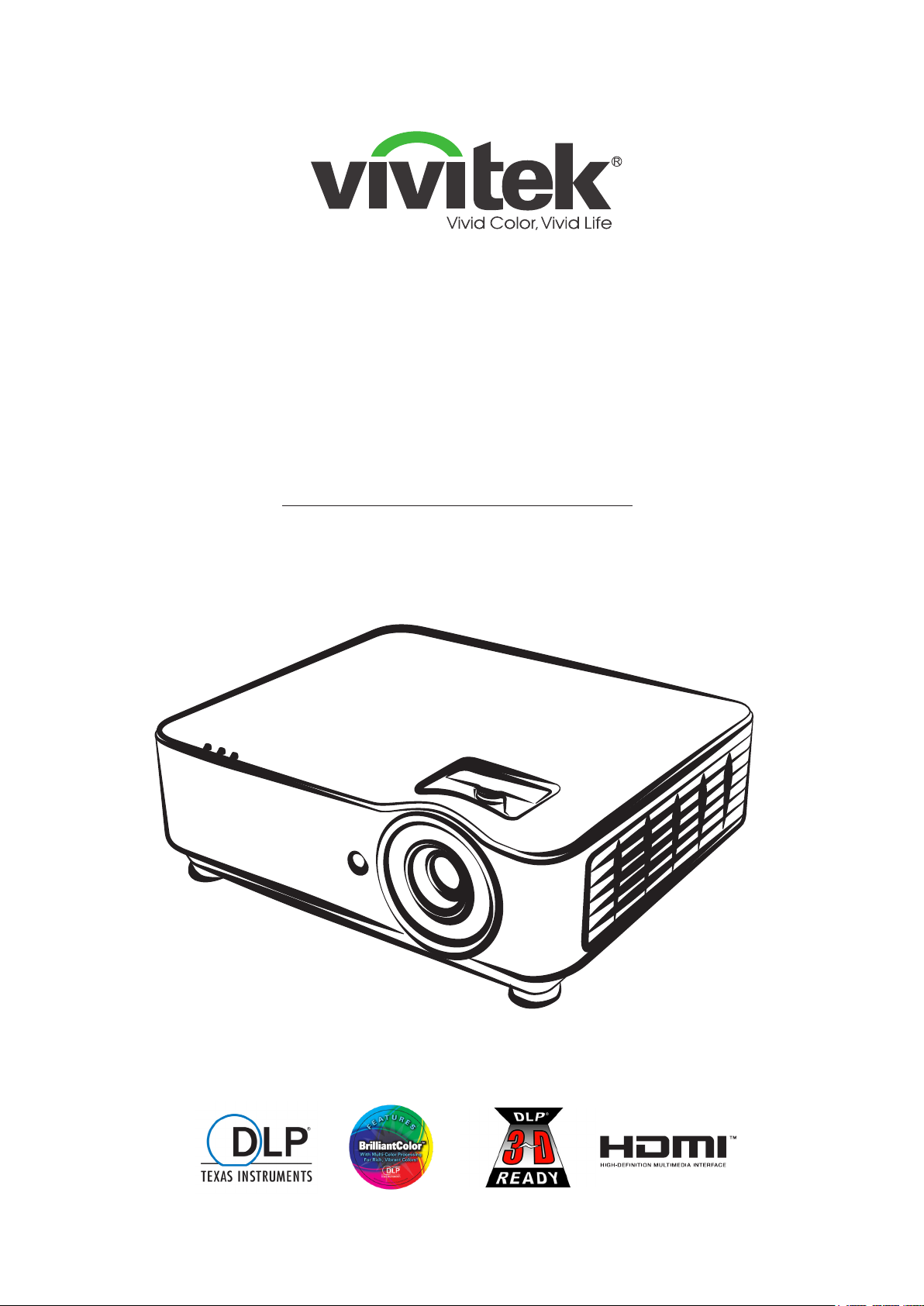
D36-Serie
(DU3661Z DH3660Z DH3665ZN DW3651Z)
Digitaler Laserprojektor
BENUTZERHANDBUCH
Page 2
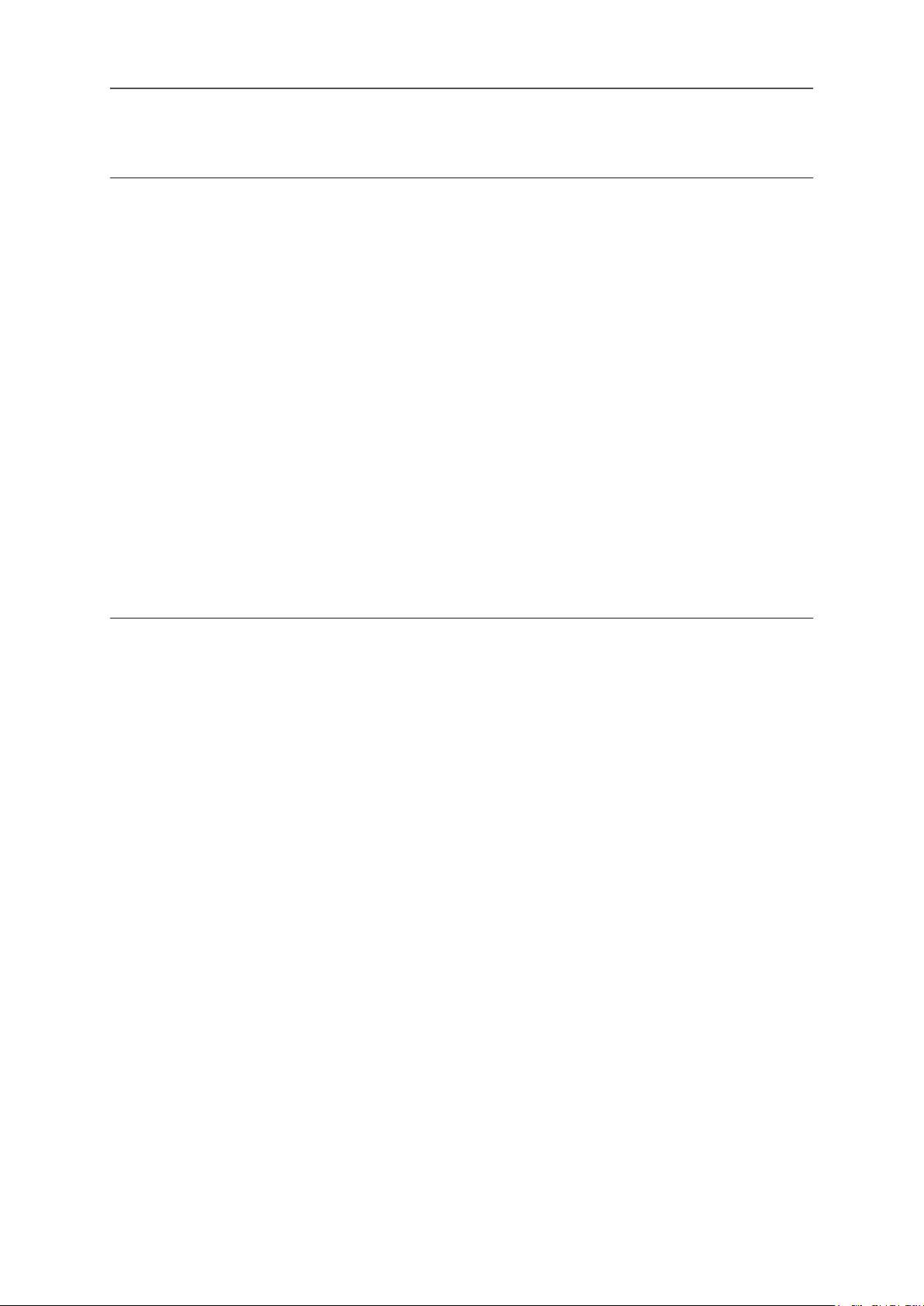
BENUTZERHANDBUCH
Inhaltsverzeichnis
1. Allgemeine Informationen 5
Copyright ....................................................................................................................5
Haftungsausschluss ...................................................................................................5
Hinweise zu Warenzeichen ........................................................................................5
Wichtige Sicherheitsinformationen ............................................................................. 6
Verwendete Symbole ..................................................................................................6
Allgemeine Sicherheitsinformationen .........................................................................6
Verwendete Symbole ..................................................................................................6
Laserwarnung ................................................................................................................ 7
Laserprodukt der Klasse 2 ..........................................................................................7
Laserparameter ..........................................................................................................7
Warnschilder ..................................................................................................................8
Allgemeiner Hinweis ..................................................................................................... 9
Stromversorgung ........................................................................................................ 9
Projektor reinigen .......................................................................................................9
Rechtliche Hinweise ...................................................................................................9
Symbolerläuterung .....................................................................................................9
Besondere Sorgfalt bei Laserstrahlen! .......................................................................9
Warnung vor Sonneneinstrahlung ..............................................................................9
2. Erste Schritte 10
Lieferumfang ...............................................................................................................10
Merkmale des Projektors ........................................................................................... 11
Funktionen des Projektors ......................................................................................... 11
Quellgeräte anschließen (DH3660Z) .......................................................................... 12
Bedienfeld .................................................................................................................12
Quellgeräte anschließen (DU3661Z) .......................................................................... 13
Bedienfeld .................................................................................................................13
Quellgeräte anschließen (DH3665ZN) .......................................................................14
Bedienfeld .................................................................................................................14
Quellgeräte anschließen (DW3651Z) ......................................................................... 15
Bedienfeld .................................................................................................................15
Fernbedienung (SRC) + Funktion .............................................................................. 16
Betriebsreichweite ....................................................................................................17
Batterien ...................................................................................................................17
Tastenkombinationen ................................................................................................17
Installationsanleitung .................................................................................................18
Installationsort prüfen ...............................................................................................18
Hinweise zur Kühlung ............................................................................................... 18
Installationshinweis ...................................................................................................19
Vivitek – D366/D365-Serie
2
Benutzerhandbuch v1.1
Page 3
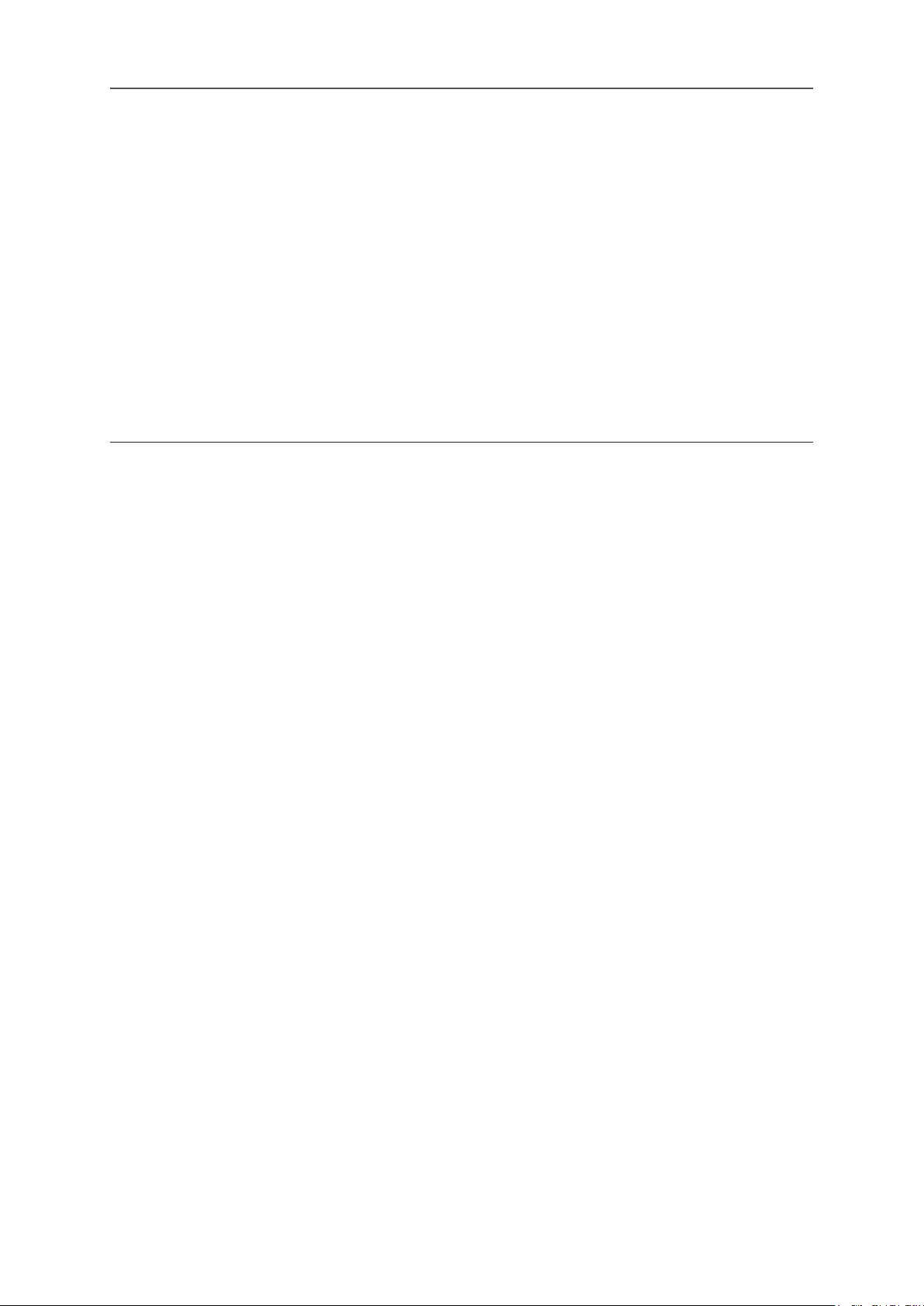
BENUTZERHANDBUCH
Inhaltsverzeichnis
Einrichtungs- und Projektionsoptionen ..................................................................... 19
Montage des Projektors ............................................................................................20
Montage an individueller Ständerkonstruktion ..........................................................20
Projektionsabstand und Projektionsgröße ................................................................ 21
DW3651Z (WXGA) ................................................................................................... 22
Inbetriebnahme des Projektors .................................................................................23
1 Projektor anschließen und Quellgeräte verbinden ................................................23
2 Ein-/Ausschalten ....................................................................................................23
3 Quellgerät auswählen ............................................................................................ 23
4 Neigungswinkel des Projektors einstellen .............................................................24
5 Projektorobjektiv einstellen .................................................................................... 24
Vertikale Bildposition einstellen ................................................................................25
3. Einstellungen des Bildschirmmenüs (OSD) 26
Bedienelemente des OSD-Menüs .............................................................................. 26
Im OSD-Menü navigieren ......................................................................................... 26
Menü EINGANG ........................................................................................................... 27
Auto-Quelle ...............................................................................................................27
HDMI ........................................................................................................................27
Video ........................................................................................................................28
Analog ......................................................................................................................28
3D ............................................................................................................................. 28
Einschaltung bei Signal ............................................................................................28
Menü BILD ...................................................................................................................29
Bildmodus ................................................................................................................. 29
Helligkeit ................................................................................................................... 30
ViviBlack ...................................................................................................................30
Farbmanager ............................................................................................................ 30
Erweitert ...................................................................................................................30
Bildmodus rücksetzen ..............................................................................................30
Menü AUSRICHTUNG .................................................................................................31
Digitaler Zoom ..........................................................................................................31
V-Trapezkorrektur ..................................................................................................... 31
H-Trapezkorrektur .....................................................................................................31
4 Ecken .....................................................................................................................31
H-Bildverschiebung ..................................................................................................32
V-Bildverschiebung ...................................................................................................32
Projektion ..................................................................................................................32
Testmuster ................................................................................................................ 32
Menü STEUERUNG .....................................................................................................33
Direkt-Einschaltung ..................................................................................................33
Vivitek – D366/D365-Serie Benutzerhandbuch v1.1
3
Page 4
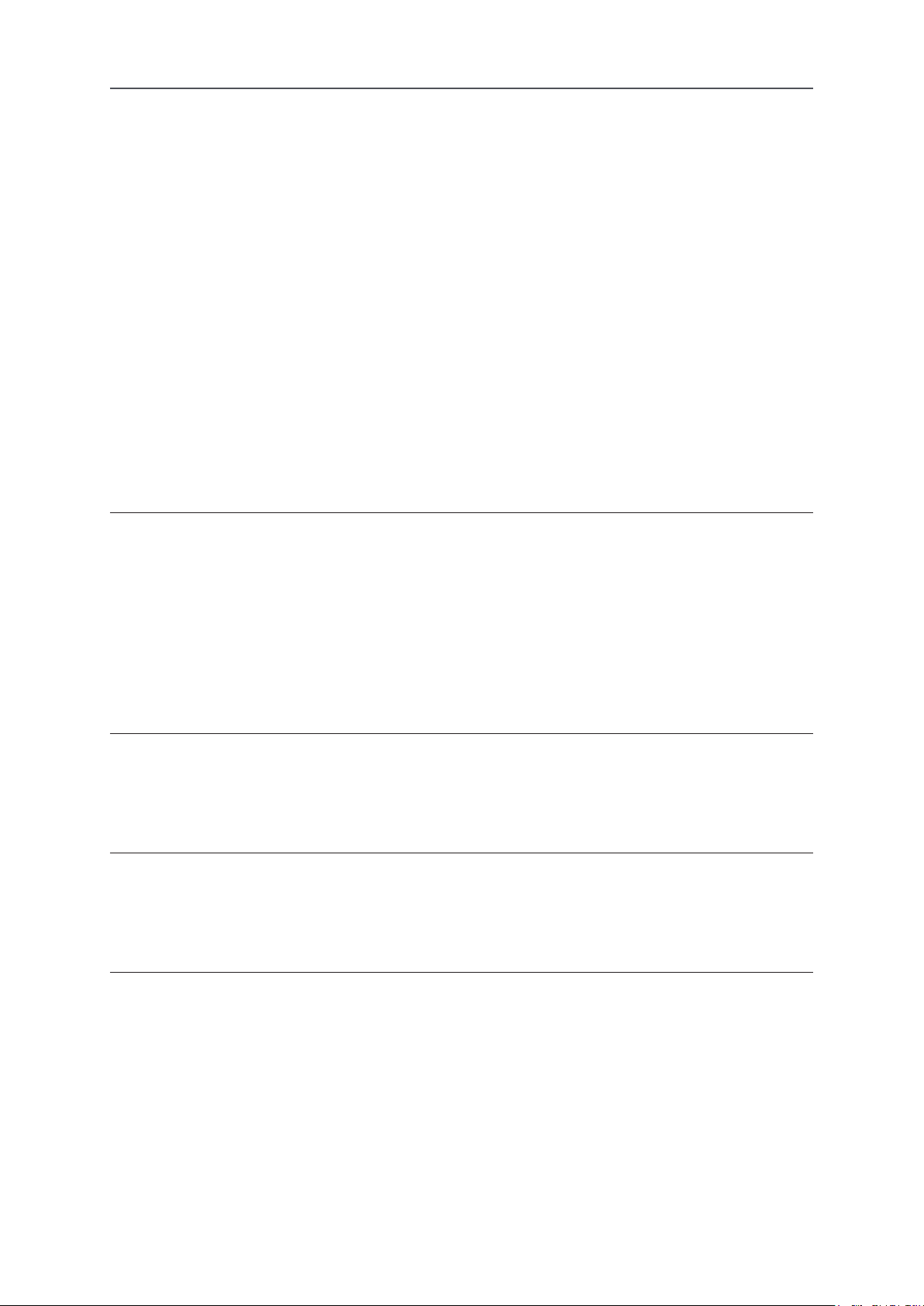
BENUTZERHANDBUCH
Inhaltsverzeichnis
Lichtquelle ................................................................................................................33
Große Höhe .............................................................................................................. 34
IR-Steuerung ............................................................................................................34
Fernbedienungs-ID ................................................................................................... 34
HDBaseT ..................................................................................................................34
Netzwerk ...................................................................................................................34
Menü EINSTELLUNGEN .............................................................................................41
Audio ........................................................................................................................41
Blank-Screen-Farbe .................................................................................................42
Menü .........................................................................................................................42
Bedienfeldsperre ......................................................................................................42
Sicherheitssperre ......................................................................................................42
Sprache ....................................................................................................................42
Alles rücksetzen .......................................................................................................43
Anzeige INFO ............................................................................................................... 43
4. Problemlösung 44
Häufige Probleme und ihre Lösungen ...................................................................... 44
Tipps zur Problemlösung ..........................................................................................44
LED-Meldungen .......................................................................................................45
Bildprobleme .............................................................................................................45
Lichtquellenprobleme ...............................................................................................46
Fernbedienungsprobleme .........................................................................................46
Audioprobleme .........................................................................................................46
Wartung und Reparatur des Projektors ....................................................................46
Häufig gestellte Fragen zu HDMI .............................................................................47
5. Technische Daten 48
Abmessungen des Projektors ...................................................................................48
Datenblatt des Projektors .........................................................................................49
Datenblatt des Projektors .........................................................................................50
Taktmodustabelle des Projektors ..............................................................................51
6. Richtlinienkonformität 53
FCC-Hinweis ............................................................................................................53
Kanada .....................................................................................................................53
Sicherheitszertifizierungen .......................................................................................53
Entsorgung und Recycling ........................................................................................53
7. RS232-Kommunikation 54
Einrichtung der Kommunikationsparameter .............................................................54
Steuerungsbefehle ...................................................................................................54
Vivitek – D366/D365-Serie
4
Benutzerhandbuch v1.1
Page 5
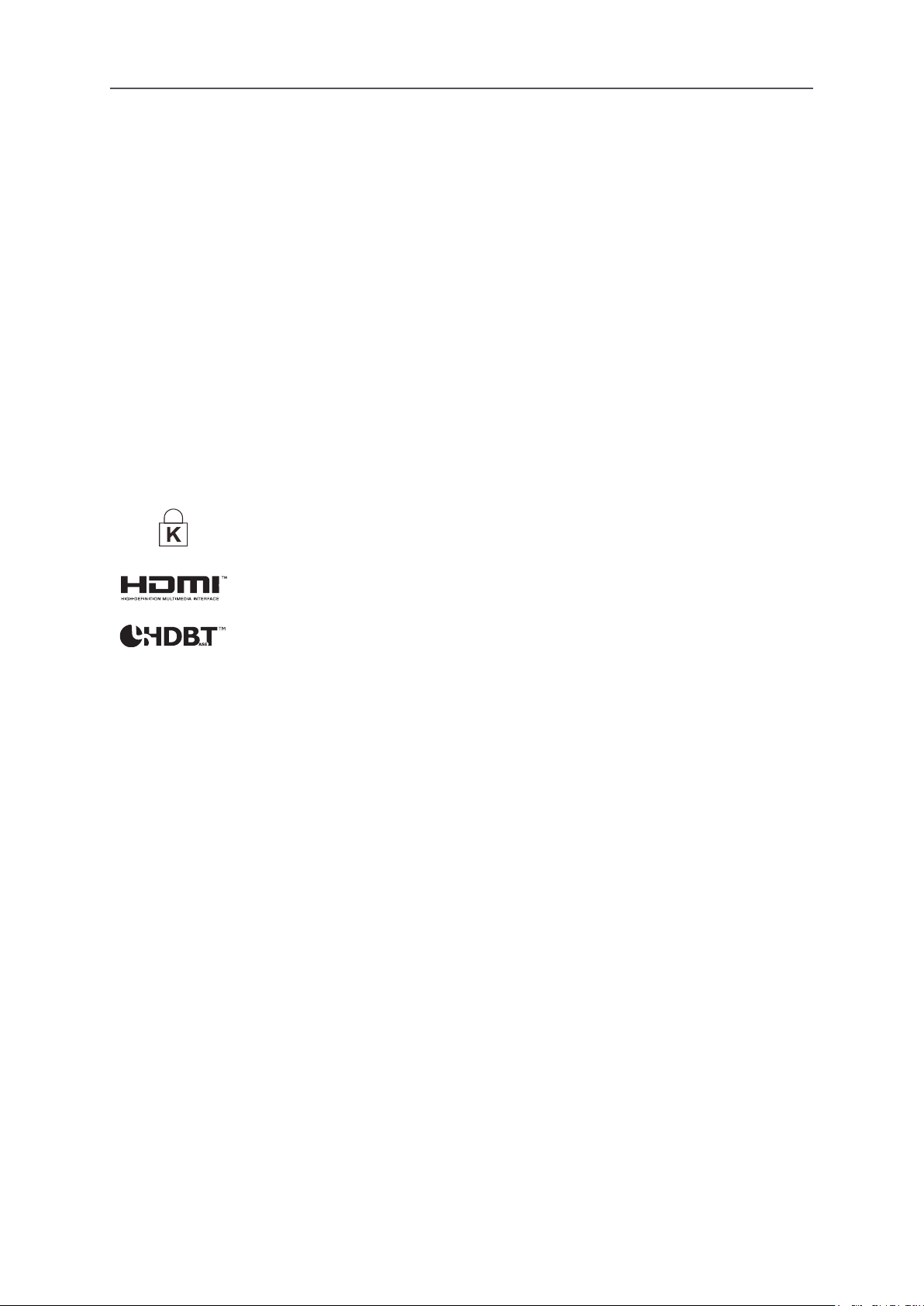
BENUTZERHANDBUCH
1. Allgemeine Informationen
1. Allgemeine Informationen
Copyright
Diese Veröffentlichung ist einschließlich aller Fotos, Abbildungen und der gesamten Software nach
internationalen Urheberrechtsgesetzen geschützt, alle Rechte bleiben vorbehalten. Weder dieses
Benutzerhandbuch noch das im Benutzerhandbuch enthaltene Material darf ohne die schriftliche
Genehmigung des Autors reproduziert werden. © Copyright 2019
Haftungsausschluss
Die in diesem Dokument enthaltenen Informationen können ohne Ankündigung geändert werden. Der
Hersteller übernimmt keine Zusicherungen und Gewährleistungen hinsichtlich des Inhalts, insbesondere
keine stillschweigende Gewährleistung der Marktfähigkeit oder der Eignung für einen bestimmten Zweck.
Der Hersteller behält sich das Recht vor, dieses Dokument ohne Ankündigung zu überarbeiten und dessen
Inhalt von Zeit zu Zeit zu ändern, ohne dass daraus eine Verpflichtung für den Hersteller erwächst, andere
Personen über eine solche Überarbeitung oder Änderung zu informieren.
Hinweise zu Warenzeichen
Kensington ist eine in den USA eingetragene Marke der ACCO Brand Corporation
mit erteilten Registrierungen und laufenden Anmeldeverfahren in anderen Ländern
weltweit.
HDMI, das HDMI-Logo und High-Definition Multimedia Interface sind Marken oder
eingetragene Marken der HDMI Licensing LLC in den USA und anderen Ländern.
HDBaseT™ und das Logo von HDBaseT Alliance sind Marken der HDBaseT Alliance.
Alle anderen in diesem Benutzerhandbuch verwendeten Produktnamen gehören den jeweiligen Besitzern
und sind als solche anerkannt.
Vivitek – D366/D365-Serie Benutzerhandbuch v1.1
5
Page 6
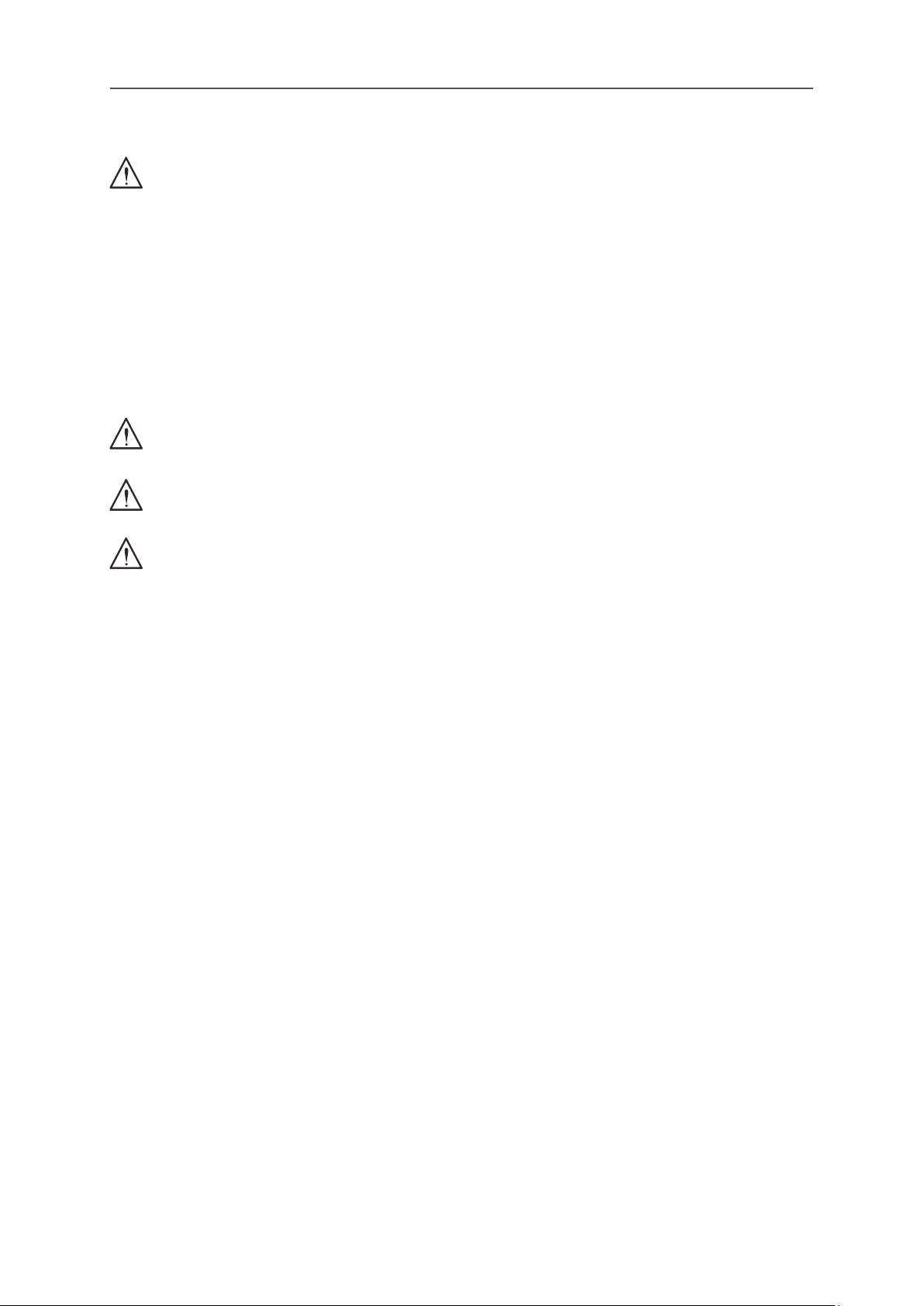
BENUTZERHANDBUCH
1. Allgemeine Informationen
Wichtige Sicherheitsinformationen
Wichtig:
Lesen Sie diesen Abschnitt aufmerksam durch, bevor Sie den Projektor in Betrieb nehmen. Diese Sicherheitsund Bedienungsanweisungen stellen sicher, dass Sie den Projektor über viele Jahre sicher nutzen werden.
Bewahren Sie dieses Handbuch für spätere Referenzzwecke auf.
Verwendete Symbole
Warnsymbole befinden sich sowohl auf dem Gerät als auch im Benutzerhandbuch. Sie sollen Sie auf
gefährliche Situationen aufmerksam machen.
Wichtige Informationen werden in diesem Benutzerhandbuch folgendermaßen gekennzeichnet.
Hinweis:
Hier erhalten Sie zusätzliche Informationen zu einem bestimmten Thema.
Wichtig:
Hier erhalten Sie zusätzliche Informationen, die unbedingt beachtet werden müssen.
Vorsicht:
Hier werden Sie vor Situationen gewarnt, in denen das Gerät beschädigt werden kann.
Warnung:
Hier werden Sie vor Situationen gewarnt, in denen das Gerät beschädigt werden kann oder Personen-, Sachund Umweltschäden verursacht werden können.
In diesem Handbuch werden Komponenten und Elemente in den OSD-Menüs (On-Screen-Display-Menüs)
fett gedruckt, wie im folgenden Beispiel:
„Drücken Sie an der Fernbedienung die Taste Menu (Menü), um das Hauptmenü zu öffnen.“
Allgemeine Sicherheitsinformationen
● Öffnen Sie nicht das Gehäuse des Gerätes. Es befinden sich im Gerät keine Teile, die vom Benutzer
selbst gewartet werden können.
Wenden Sie sich zwecks Wartung und Reparatur an qualifiziertes Fachpersonal.
● Befolgen Sie alle Warnungen und Hinweise in diesem Handbuch und am Gehäuse des Geräts.
● Vermeiden Sie Augenverletzungen, indem Sie bei eingeschalteter Lichtquelle nicht in das Objektiv
schauen.
● Stellen Sie das Gerät nur auf stabile und standfeste Unterlagen, Wagen oder Ständer.
● Verwenden Sie das Gerät nicht in der Nähe von Wasser, in direktem Sonnenlicht oder in der Nähe eines
Wärme erzeugenden Geräts.
● Legen oder stellen Sie keine schweren Gegenstände wie Bücher oder Taschen auf das Gerät.
Verwendete Symbole
Das Gerät ist für die Verwendung durch Erwachsene vorgesehen, die in der Lage sind, das Gerät
ordnungsgemäß zu bedienen.
Bitte notieren Sie sich die Modellnummer und die Seriennummer Ihres Projektors und bewahren Sie diese
Informationen für Wartungs- und Reparaturzwecke in der Zukunft auf. Diese Informationen sind auch für
eine polizeiliche Anzeige hilfreich, sollte das Gerät verloren gehen oder gestohlen werden.
Modellnummer:
Seriennummer:
Vivitek – D366/D365-Serie
6
Benutzerhandbuch v1.1
Page 7
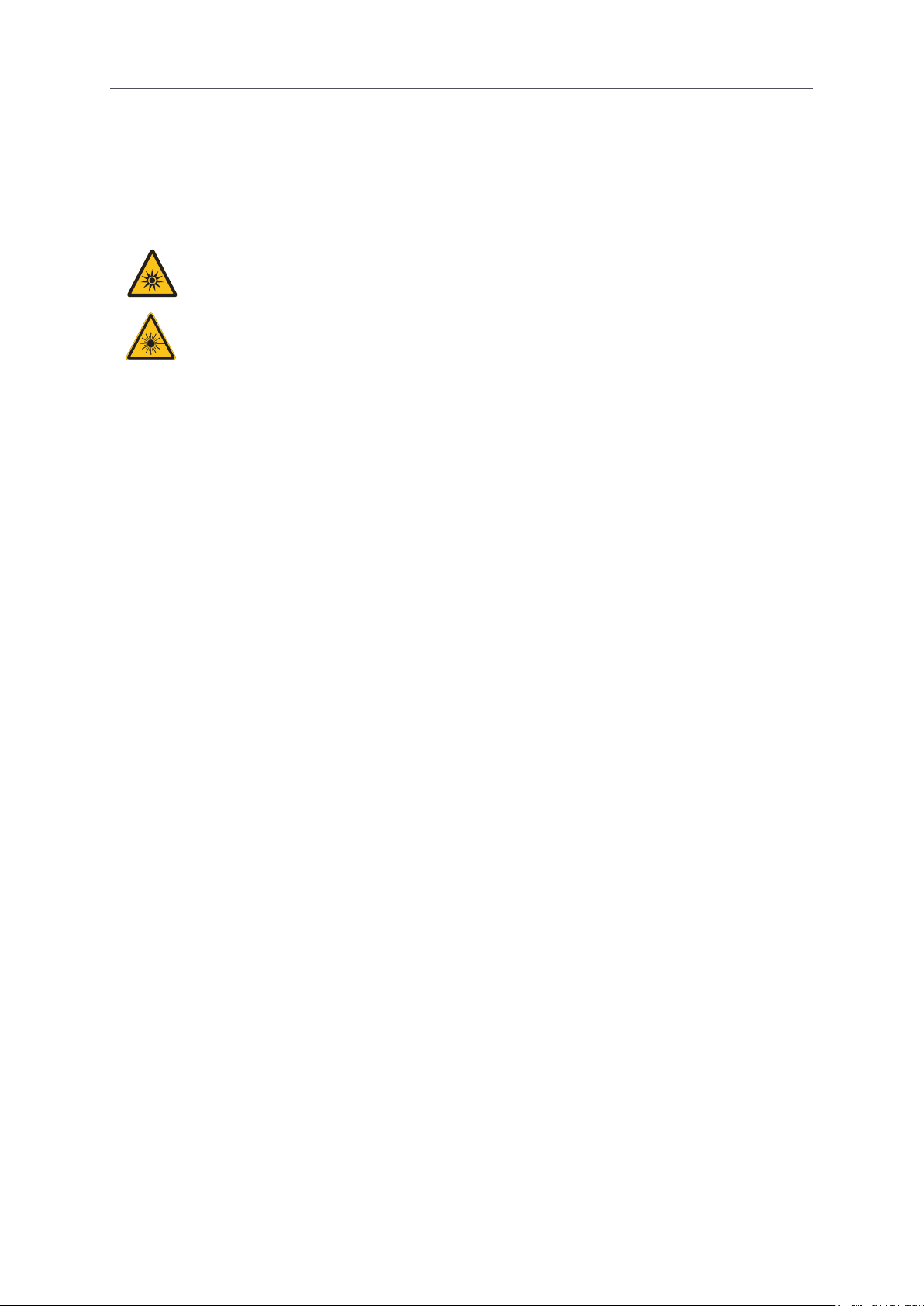
BENUTZERHANDBUCH
1. Allgemeine Informationen
Laserwarnung
Laserprodukt der Klasse 2
Dieses Gerät ist als ein Laserprodukt der Klasse 2 klassifiziert.
LASERLICHT – DIREKTEN AUGENKONTAKT VERMEIDEN.
Achten Sie darauf, dass Sie den Laser nicht auf Personen oder reflektierende Objekte
richten und dass kein Laserlicht auf Personen abgestrahlt oder reflektiert wird.
Direktes oder indirektes Licht stellt eine potenzielle Gefahr für Augen und Haut dar.
Wenn die dem Gerät beiliegenden Anweisungen nicht beachtet werden, besteht die
potenzielle Gefahr eines Augenkontakts mit Laserstrahlung.
Achtung: Werden Bedienelemente, Anpassungen oder Abläufe anders als hierin beschrieben genutzt bzw.
angewandt, kann gefährliche Laserstrahlung austreten.
Laserparameter
Wellenlänge 449 nm–461 nm (Blau)
Betriebsart Gepulst, wegen Bildrate
Pulsbreite 1,34 ms
Pulswiederholrate 120 Hz
Maximale Laserenergie 0,13 mJ
Interne Gesamtleistung >100 W
Scheinbare Quellengröße >10 mm, bei Blendenstufe
Divergenz >100 Milliradianten
Schauen Sie nicht in den Lichtstrahl, wie bei allen hellen Lichtquellen.
RG2 IEC 62471-5:2015.
Vivitek – D366/D365-Serie Benutzerhandbuch v1.1
7
Page 8
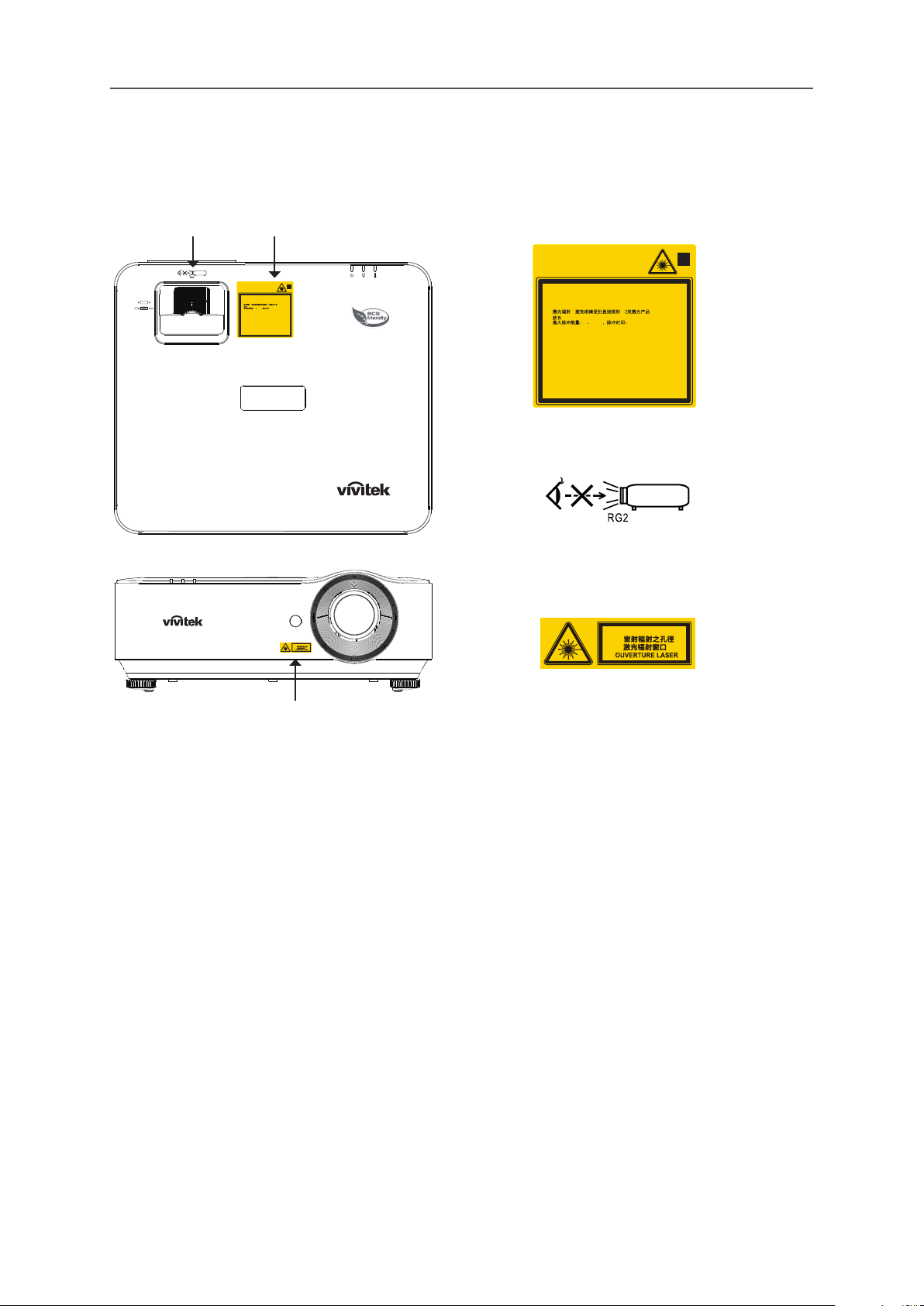
BENUTZERHANDBUCH
Lorem ipsum
Complies with FDA performance standards
for laser products except for deviations
pursuant to Laser Notice No. 50, dated
June 24, 2007
RAYONNEMENT LASER
EXPOSITION DIRECTE DANGEREUSE POUR LES
YEUXAPPAREIL À LASER DE CLASSE 2
longueur d'onde : 449-461 nm
maximum énergie de impulsion : 0.27 mJ,
durée de impulsion : 1.34 ms
GB 7247.1-2012 / IEC/EN 60825-1:2007
LASER RADIATION AVOID DIRECT EYE EXPOSURE
CLASS 2 LASER PRODUCT
Emitted wavelength : 449-461 nm
Max. Pulse energy: 0.27 mJ, Pulse duration: 1.34 ms
: 449-461 nm
0 27 mJ 1.34 ms
雷射輻射 避免眼睛受到直接照射 2類雷射產品
波長: 449-461 nm
最大脈衝能量: 0.27 mJ, 脈衝時間: 1.34 ms
320xxx xxxx
CLASS 1 L ASER PR ODUCT I EC/EN 6 0825- 1:201 4
PRODU IT LASE R DE CLAS SE 1 IEC/ EN 6082 5-1:2 014
Complies with FDA performance standards
for laser products except for deviations
pursuant to Laser Notice No. 50, dated
June 24, 2007
RAYONNEMENT LASER
EXPOSITION DIRECTE DANGEREUSE POUR LES
YEUXAPPAREIL À LASER DE CLASSE 2
longueur d'onde : 449-461 nm
maximum énergie de impulsion : 0.27 mJ,
durée de impulsion : 1.34 ms
GB 7247.1-2012 / IEC/EN 60825-1:2007
LASER RADIATION AVOID DIRECT EYE EXPOSURE
CLASS 2 LASER PRODUCT
Emitted wavelength : 449-461 nm
Max. Pulse energy: 0.27 mJ, Pulse duration: 1.34 ms
: 449-461 nm
0 27 mJ 1.34 ms
雷射輻射 避免眼睛受到直接照射 2類雷射產品
波長: 449-461 nm
最大脈衝能量: 0.27 mJ, 脈衝時間: 1.34 ms
320xxx xxxx
CLASS 1 L ASER PR ODUCT I EC/EN 6 0825- 1:201 4
PRODU IT LASE R DE CLAS SE 1 IEC/ EN 6082 5-1:2 014
LASER-AUSTRITTSÖFFNUNG
Warnschilder
Gefahren- und Warnschilder befinden sich an folgenden Positionen:
1. Allgemeine Informationen
12
Conforme agli standard di rendimento FDA
320xxxxxxx
per i prodotti laser, ad eccezione delle
deviazioni ai sensi del documento "Laser
Notice No. 50" del 24 giugno 2007
RADIAZIONE LASER EVITARE L'ESPOSIZIONE DIRETTA DEGLI OCCHI
PRODOTTO LASER CLASSE 2
Lunghezza d'onda emessa: 449=461 nm
FOKUS
LENS-SHIFT
Max. energia di impulso: 0,13 mJ, durata dell'impulso: 1,34 ms
: 449-461 nm
013 mJ 1.34ms
RAYONNEMENT LASER
EXPOSITION DIRECTE DANGEREUSE POUR LES
YEUX APPAREIL À LASER DE CLASSE 2
longueur d'onde : 449-461 nm
maximum énergie de impulsion : 0.13 mJ,
durée de impulsion : 1.34 ms
雷射輻射 避免眼睛受到直接照射 2類雷射產品
波長: 449-461 nm
最大脈衝能量: 0.13 mJ, 脈衝時間: 1.34 ms
GB 7247.1-2012, IEC/EN 60825-1:2007
PRODOTTO LASER CLASSE 1 IEC/EN 60825-1:2014
PRODUIT LASER DE CLASSE 1 IEC/EN 60825-1:2014
Lorem ipsum
1. Erläuternde Kennzeichnung
Conforme agli standard di rendimento FDA
per i prodotti laser, ad eccezione delle
deviazioni ai sensi del documento "Laser
Notice No. 50" del 24 giugno 2007
RADIAZIONE LASER EVITARE L'ESPOSIZIONE DIRETTA DEGLI OCCHI
PRODOTTO LASER CLASSE 2
Lunghezza d'onda emessa: 449=461 nm
Max. energia di impulso: 0,13 mJ, durata dell'impulso: 1,34 ms
RAYONNEMENT LASER
EXPOSITION DIRECTE DANGEREUSE POUR LES
YEUX APPAREIL À LASER DE CLASSE 2
longueur d'onde : 449-461 nm
maximum énergie de impulsion : 0.13 mJ,
durée de impulsion : 1.34 ms
雷射輻射 避免眼睛受到直接照射 2類雷射產品
波長: 449-461 nm
最大脈衝能量: 0.13 mJ, 脈衝時間: 1.34 ms
PRODOTTO LASER CLASSE 1 IEC/EN 60825-1:2014
PRODUIT LASER DE CLASSE 1 IEC/EN 60825-1:2014
: 449-461 nm
0 13 mJ 1.34 ms
GB 7247.1-2012, IEC/EN 60825-1:2007
320xxxxxxx
2. RG2-Kennzeichnung
3. Gefahrensymbol und Warnung
Laseraustrittsöffnung
APERTURA LASER
LASER-AUSTRITTSÖFFNUNG
3
Vivitek – D366/D365-Serie
8
Benutzerhandbuch v1.1
Page 9
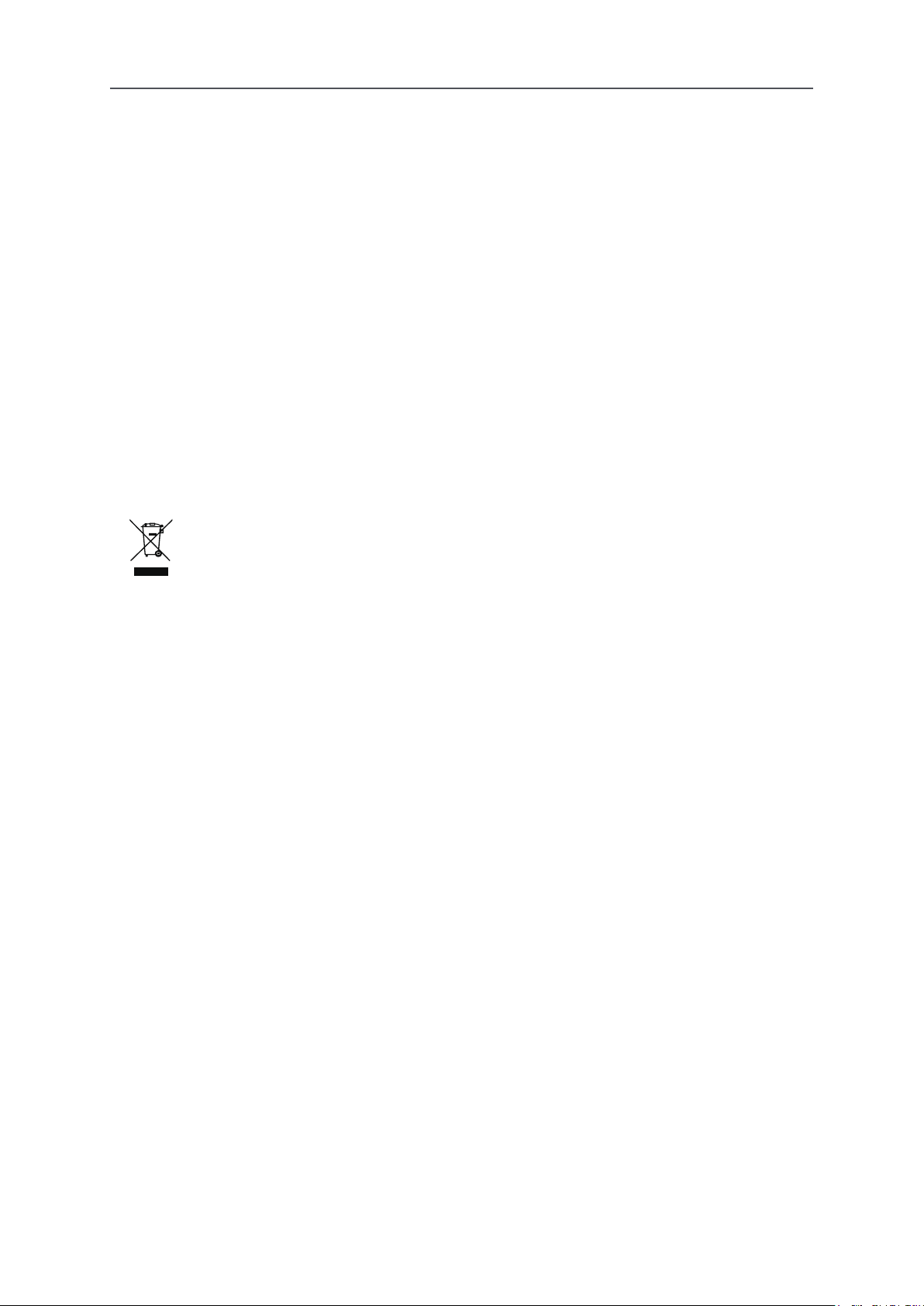
BENUTZERHANDBUCH
1. Allgemeine Informationen
Allgemeiner Hinweis
Stromversorgung
● Verwenden Sie nur das mitgelieferte Netzkabel.
● Stellen Sie nichts auf das Netzkabel. Verlegen Sie das Netzkabel so, dass es nicht im Laufweg liegt.
● Entnehmen Sie die Batterien aus der Fernbedienung, wenn Sie diese für längere Zeit lagern oder nicht
verwenden.
Projektor reinigen
● Trennen Sie das Netzkabel, bevor Sie das Gerät reinigen.
● Lassen Sie die Lichtquelle etwa eine Stunde lang abkühlen.
Rechtliche Hinweise
Lesen Sie vor der Installation und Verwendung des Projektors die rechtlichen Hinweise im Abschnitt
„Richtlinienkonformität“ auf Seite 53.
Symbolerläuterung
ENTSORGUNG: Elektrische und elektronische Geräte dürfen nicht im Hausmüll entsorgt
werden. In den EU-Staaten sind für die Wiederaufbereitung spezielle Sammelstellen zu nutzen.
Besondere Sorgfalt bei Laserstrahlen!
Bei Verwendung von DLP-Projektoren (Digital-Light-Processing-Projektoren) und leistungsstarken
Lasergeräten im gleichen Raum ist besondere Sorgfalt geboten. Ein direktes oder indirektes Auftreffen
eines Laserstrahls auf das Projektorobjektiv kann die Digital Mirror Devices (DMD™, Mikrospiegelaktoren)
schwer beschädigen.
Warnung vor Sonneneinstrahlung
Verwenden Sie die Geräte der D366-Serie nicht in direktem Sonnenlicht. Sonneneinstrahlung auf das
Projektorobjektiv kann die Digital Mirror Devices (DMD™, Mikrospiegelaktoren) schwer beschädigen.
Vivitek – D366/D365-Serie Benutzerhandbuch v1.1
9
Page 10
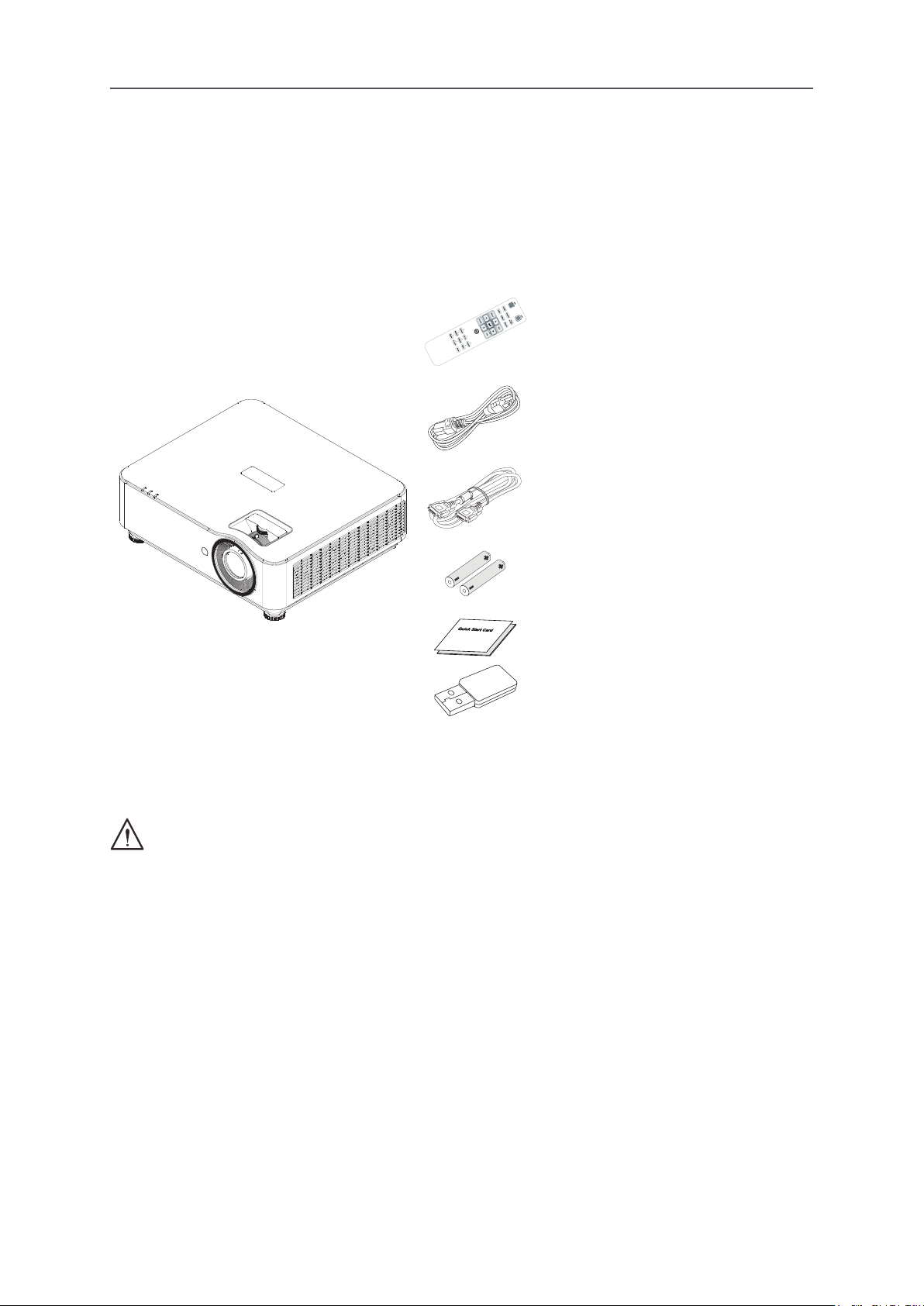
BENUTZERHANDBUCH
2. Erste Schritte
2. Erste Schritte
Lieferumfang
Packen Sie den Projektor vorsichtig aus und vergewissern Sie sich, dass folgende Komponenten
mitgeliefert wurden:
A. Fernbedienung
B. Netzkabel (1,8 m)
C. VGA-Kabel (1,8 m)
D. Batterie
E. Garantiekarte,
Schnellstarthandbuch
F. USB-DRAHTLOS-DONGLE
(VERFÜGBAR IN DH3665ZN)
Hinweis:
Wenden Sie sich umgehend an Ihren Händler, falls etwas fehlen oder beschädigt sein sollte bzw. das Gerät nicht
funktioniert. Es wird empfohlen, die Originalverpackung aufzubewahren, falls Sie das Gerät einmal zu Wartungs- oder
Reparaturzwecken einsenden müssen.
Vorsicht:
Verwenden Sie den Projektor nicht in staubiger Umgebung.
Vivitek – D366/D365-Serie
10
Benutzerhandbuch v1.1
Page 11
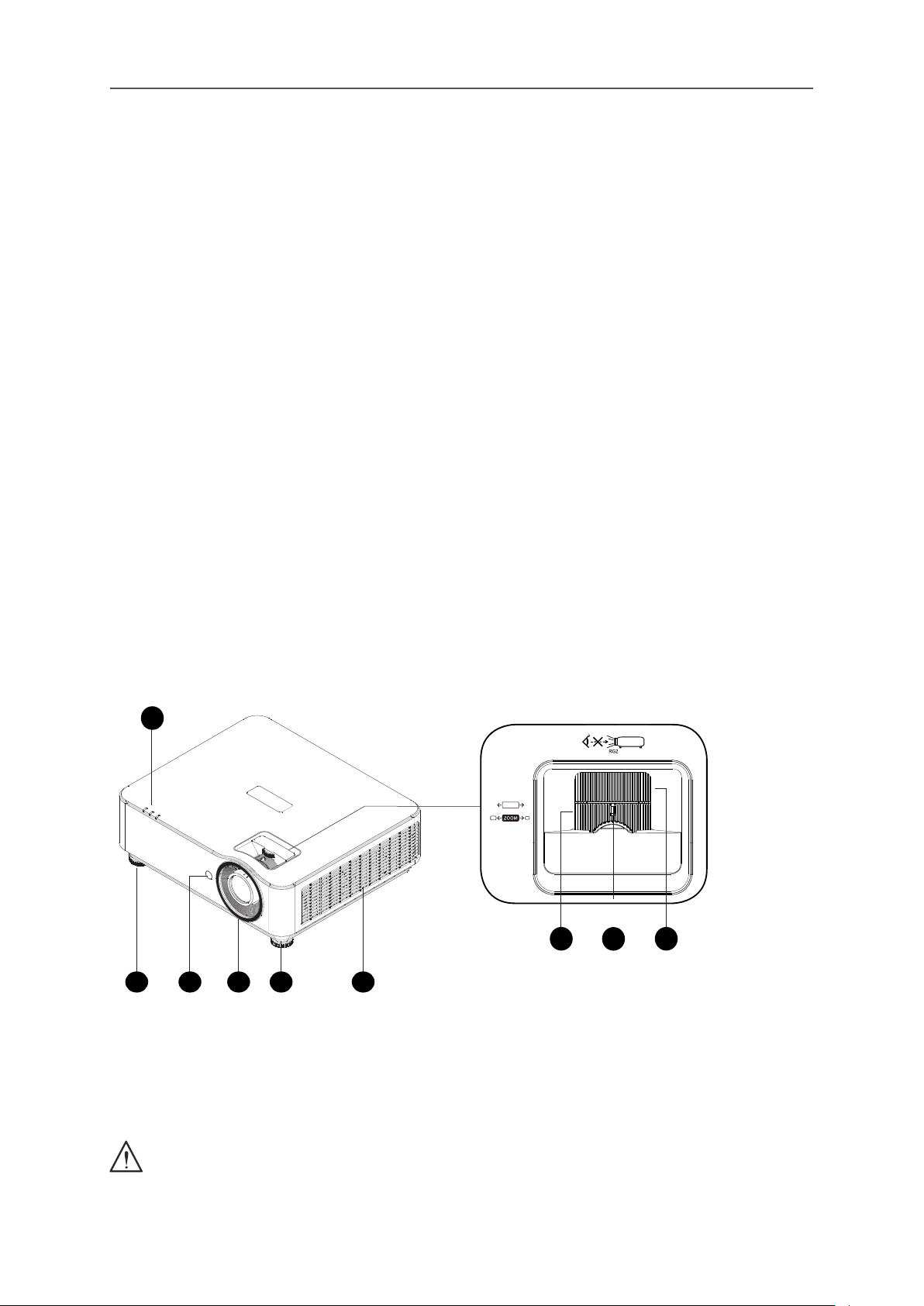
BENUTZERHANDBUCH
Complies with FDA performance standards
for laser products except for deviations
pursuant to Laser Notice No. 50, dated
June 24, 2007
RAYONNEMENT LASER
EXPOSITION DIRECTE DANGEREUSE POUR LES
YEUX
APPAREIL À LASER DE CLASSE 2
longueur d'onde : 449-461 nm
maximum énergie de impulsion : 0.27 mJ,
durée de impulsion : 1.34 ms
GB 7247.1-2012 / IEC/EN 60825-1:2007
LASER RADIATION AVOID DIRECT EYE EXPOSURE
CLASS 2 LASER PRODUCT
Emitted wavelength : 449-461 nm
Max. Pulse energy: 0.27 mJ, Pulse duration: 1.34 ms
: 449-461 nm
0 27 mJ 1.34 ms
雷射輻射 避免眼睛受到直接照射 2類雷射產品
波長: 449-461 nm
最大脈衝能量: 0.27 mJ, 脈衝時間: 1.34 ms
320xxxxx xx
CLASS 1 LA SER PRO DUCT IE C/EN 60 825-1 :2014
PRODUI T LASER D E CLASS E 1 IEC/E N 60825 -1:20 14
LENS-SHIFT
FOKUS
2. Erste Schritte
Merkmale des Projektors
● DLP® DarkChip3™- und BrilliantColor™-Technologien für optimale Schwarzwerte und lebendige,
farbintensive Bilder
● Auösung von Full 1080p (1920 x 1080) (Modell DH3660Z/DH3665ZN), WUXGA (1920 x 1200) (Modell
DU3661Z) und WXGA (1280 x 800) (Modell DW3651Z), perfekt für HD-Multimedia-Präsentationen und
-Filme
● 4.500 ANSI-Lumen (DH3660Z/DH3665ZN) und 5.000 ANSI-Lumen (DU3661Z/ DW3651Z) mit einem
dynamischen Kontrastverhältnis von 20.000:1 für beeindruckende Bildqualität
● Solid-State-Lichtquelle (Laserphosphor) für zuverlässige Projektion und Leistung
● Manueller Zoom und Fokus für einfache Einstellung und flexible Positionierung
● Vertikaler Lens-Shift und 1,5-facher Zoomfaktor für ein Maximum an Komfort und Flexibilität bei der Installation
● Verbesserte, brillante Farbwiedergabe dank RGBY-Farbrad mit vier Segmenten
● Umweltfreundliche Konstruktion ohne Lampe mit bis zu 20.000 Betriebsstunden
● Projektion von 3D-Inhalten mittels DLP® Link™ und BluRay HDMI 1.4b für realistische, lebensechte Bilder
● Integrierter 10-W-Lautsprecher mit mehreren Audio-Eingängen/Audio-Ausgängen
● 360-Grad-Projektionssystem für die Installation in jedem beliebigen Winkel
● Projektion im Hochformat für eine einfache Einrichtung und Installation des Projektors in 90-Grad-Winkeln
● Luftdicht verkapselter Motor und filterlose Konstruktion für einen verbesserten Schutz vor Staub und
Fasern
● Netzwerküberwachung und -management integriert (produktzertifiziert), einschließlich Crestron®
RoomView™, Extron, AMX SSDP und Telnet
● Auswahl aus acht voreingestellten Anzeigeszenariomodi für ein perfektes Bild
● Instant On/Off für ein Ein-/Ausschalten ohne Wartezeit
● Diebstahlschutz, inklusive: Schloss, Sicherheitsriegel und kennwortgeschützte Bedienfeldsperre von
Kensington®
Funktionen des Projektors
1
2 3 4 2 5
1. LED
2. Kippfuß
3. IR-Empfänger
4. Objektiv
5. Belüftungsöffnungen
7 8
6
6. Lens-Shift (vertikal)
7. Objektivzoom
8. Objektivfokus
Wichtig:
Die Belüftungsöffnungen am Projektor ermöglichen eine gute Luftzirkulation zur Kühlung der Projektorlichtquelle.
Achten Sie darauf, dass keine der Belüftungsöffnungen blockiert ist.
Vivitek – D366/D365-Serie Benutzerhandbuch v1.1
11
Page 12
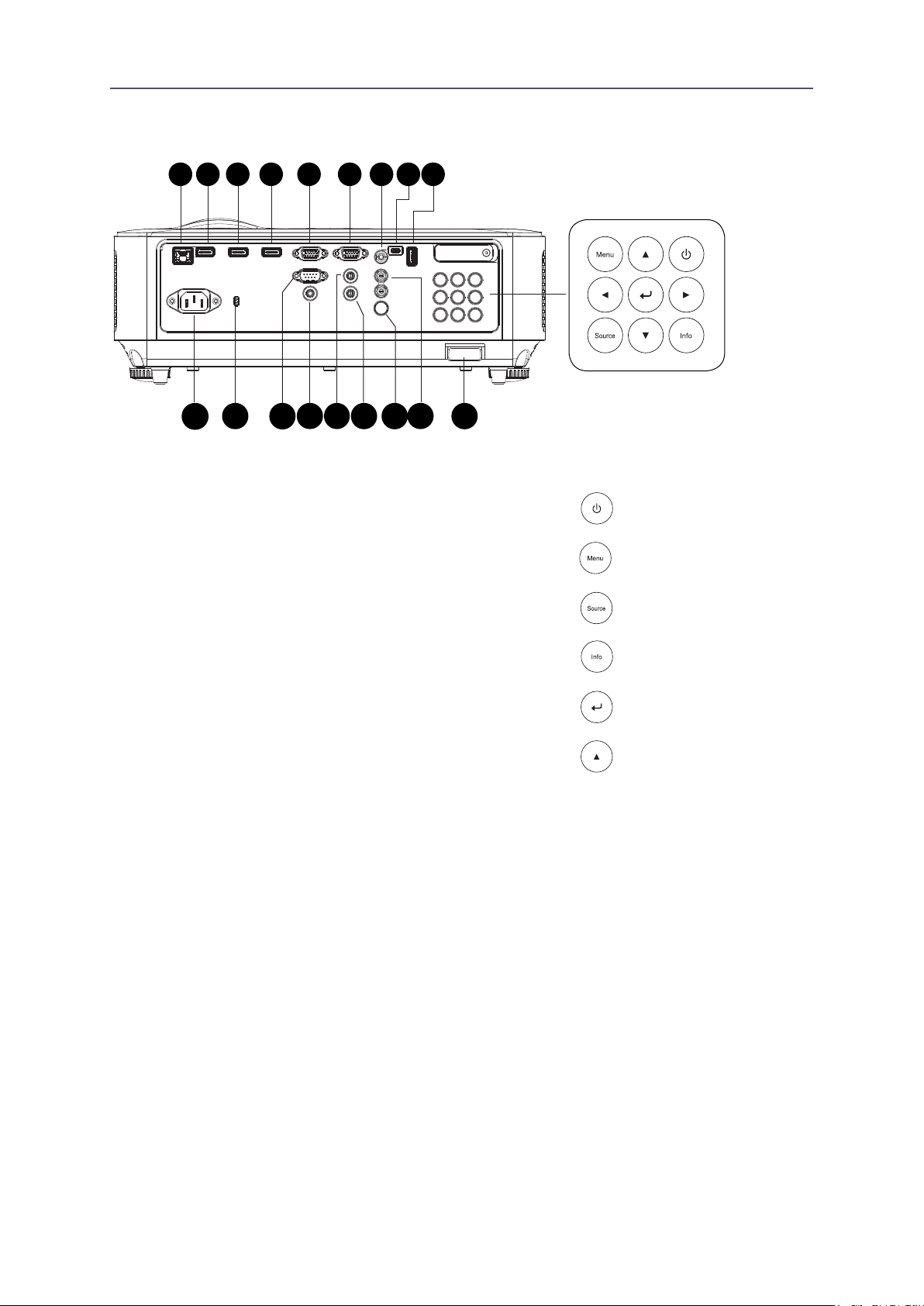
BENUTZERHANDBUCH
Quellgeräte anschließen (DH3660Z)
2 3 4 5 6 7 8 91
2. Erste Schritte
10 11
1. RJ45 + Funktion
2. HDMI 1
3. HDMI 2
4. HDMI 3
5. Monitor-AUS
6. Computer
7. Video
8. Service
9. USB mit Spannungsversorgung (5 V/1,5 A)
10. Wechselstromeingang
11. Kensington-Schloss
12. RS232
13. Audio-AUS
14. Audio-EIN
15. Mikro-EIN
16. IR-Empfänger
17. Audio-EIN R/L
18. Sicherheitssperre
13 14 15 16 1817
12
Bedienfeld
Ein/Aus
Menü
Quelle
Info
Eingabe
Navigation ▲ ▼ ◄ ►
Vivitek – D366/D365-Serie
12
Benutzerhandbuch v1.1
Page 13
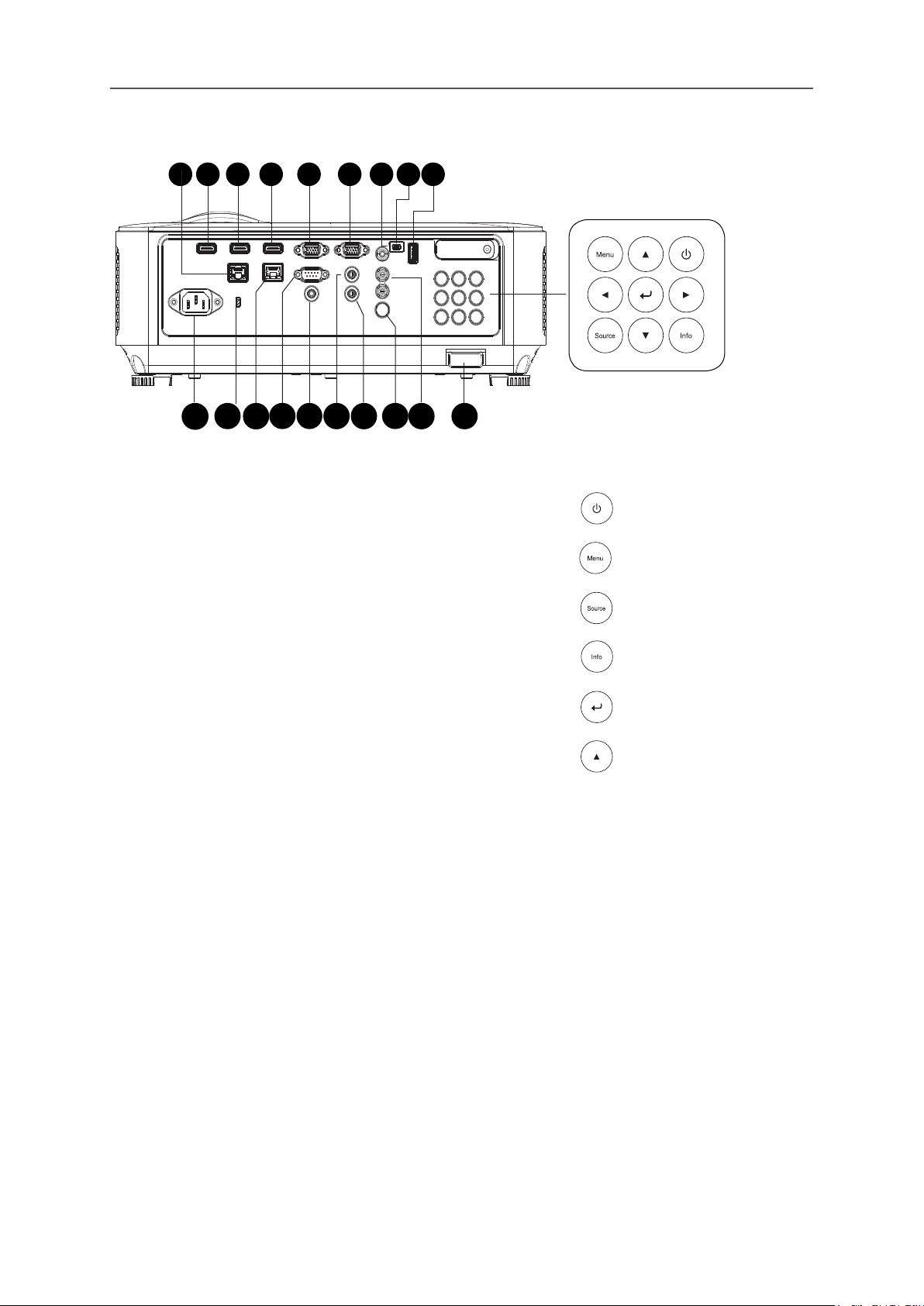
BENUTZERHANDBUCH
Quellgeräte anschließen (DU3661Z)
2 3 4 5 6 7 8 91
2. Erste Schritte
10 11
1. RJ45 + Funktion
2. HDMI 1
3. HDMI 2
4. HDMI 3
5. Monitor-AUS
6. Computer
7. Video
8. Service
9. USB mit Spannungsversorgung (5 V/1,5 A)
10. Wechselstromeingang
11. Kensington-Schloss
12. HDBaseT
13. RS232
14. Audio-AUS
15. Audio-EIN
16. Mikro-EIN
17. IR-Empfänger
18. Audio-EIN R/L
19. Sicherheitssperre
13 14 15 16 191817
12
Bedienfeld
Ein/Aus
Menü
Quelle
Info
Eingabe
Navigation ▲ ▼ ◄ ►
Vivitek – D366/D365-Serie Benutzerhandbuch v1.1
13
Page 14
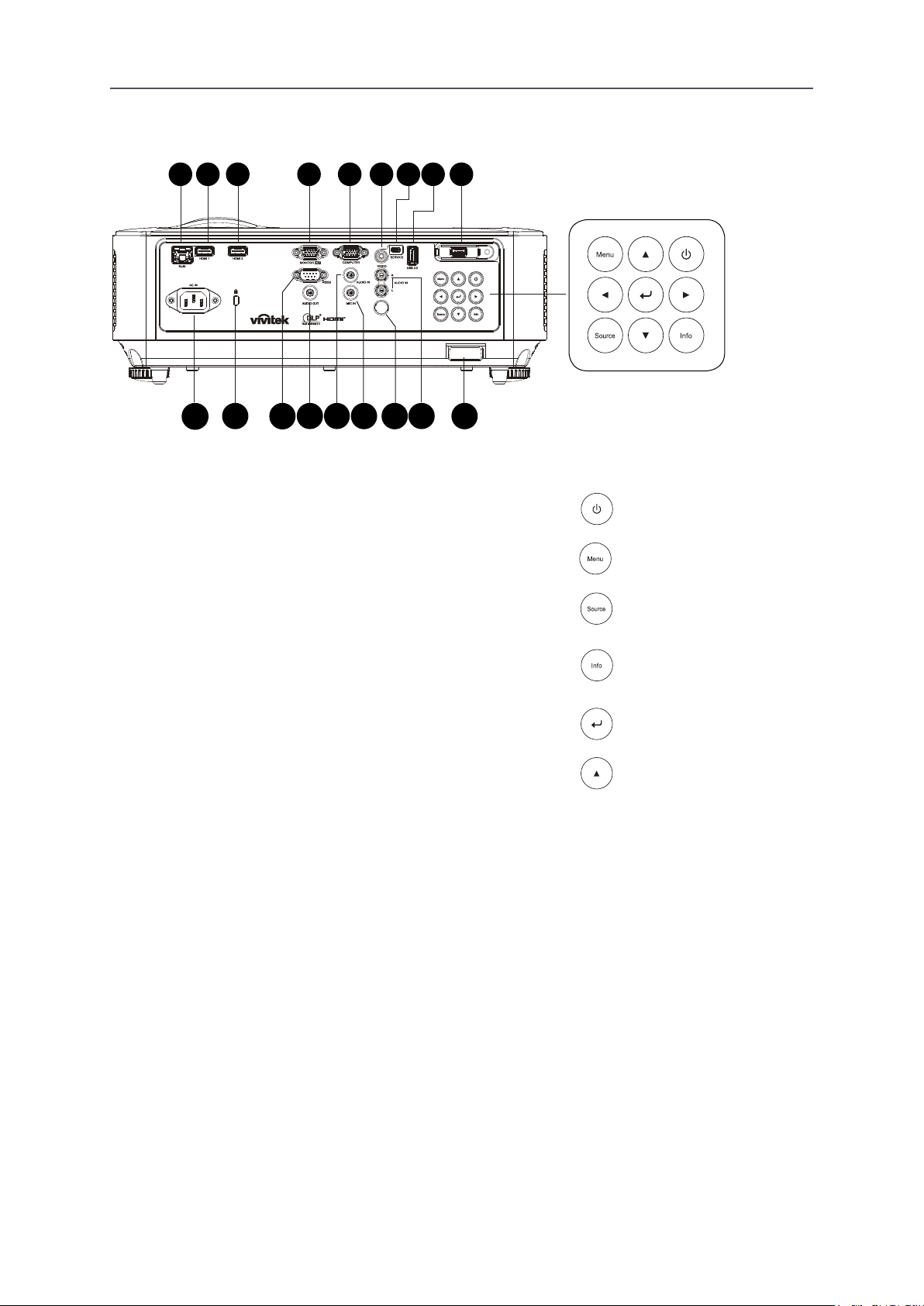
BENUTZERHANDBUCH
Quellgeräte anschließen (DH3665ZN)
2 3 4 5 96 7 81
2. Erste Schritte
10 11
1. RJ45 + Ethernet-Funktion mit NovoConnect
2. HDMI 1
3. HDMI 2
4. Monitor-AUS
5. Computer
6. Video
7. Service
8. USB 2.0
9. USB 2.0
10. AC IN
11. Kensington-Sicherheit
12. RS232
13. Audio-AUS
14. Audio-EIN
15. Mikro-EIN
16. IR-Empfänger
17. Audio-EIN R/L
18. Sicherheitssperre
13 14 15 16 1817
12
Bedienfeld
Betriebs-I/O
Menü
Quelle
Info (Beenden)
(Beenden nur in
NovoConnect)
Enter
Navigieren ▲ ▼ ◄ ►
Vivitek – D366/D365-Serie
14
Benutzerhandbuch v1.1
Page 15
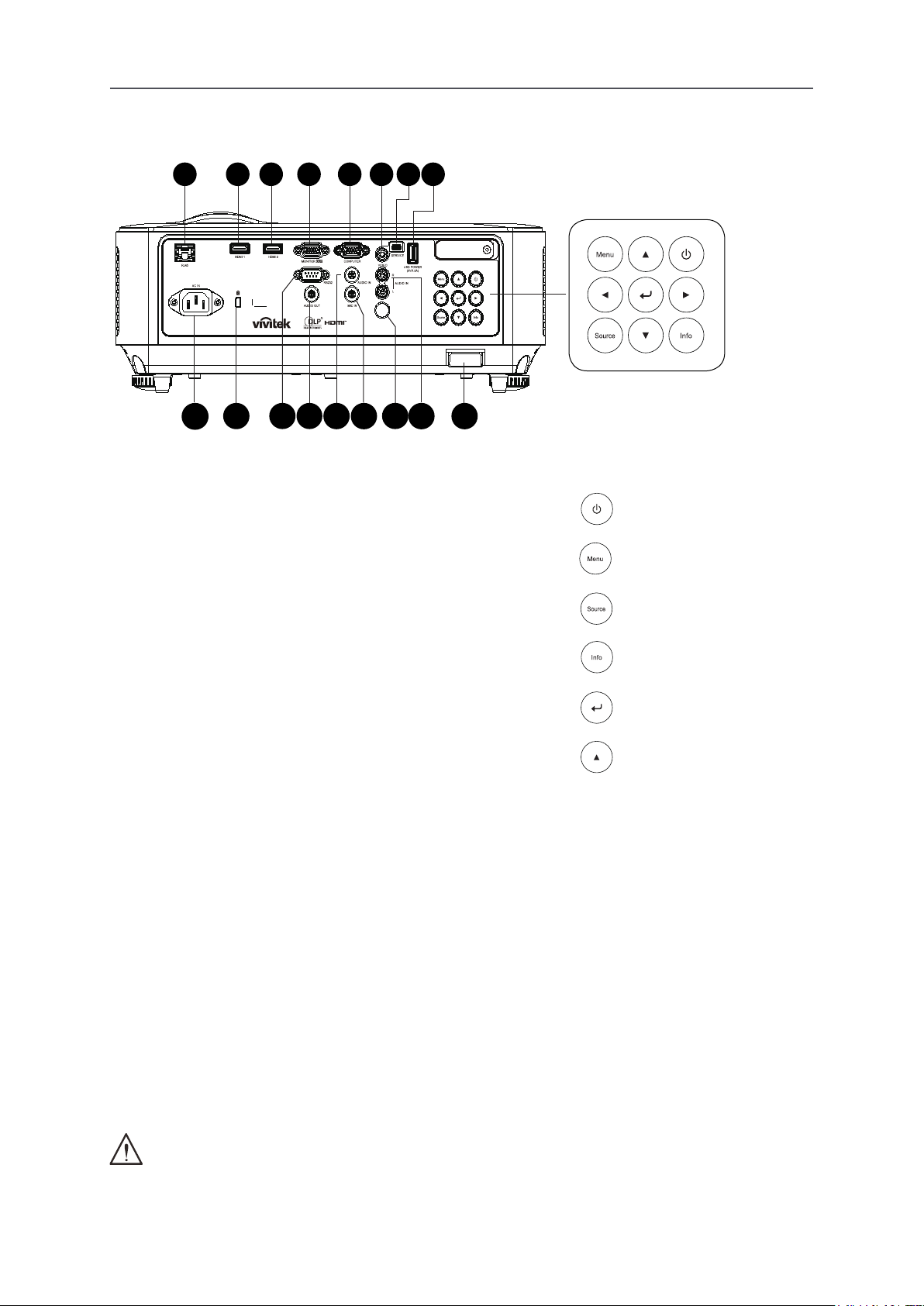
BENUTZERHANDBUCH
Quellgeräte anschließen (DW3651Z)
2 3 4 5 6 7 81
11
10
12 13 14 171615
2. Erste Schritte
1. RJ45 + Funktion
2. HDMI 1
3. HDMI 2
4. Monitor-AUS
5. Computer
6. Video
7. Service
8. USB-Stromversorgung (5 V/1,5 A)
9. AC IN
10. Kensington-Sicherheit
11. RS232
12. Audio-AUS
13. Audio-EIN
14. Mikro-EIN
15. IR-Empfänger
16. Audio-EIN R/L
17. Sicherheitssperre
Bedienfeld
Betriebs-I/O
Menü
Quelle
info
Enter
Navigieren ▲ ▼ ◄ ►
Hinweis:
Wenn der Projektor im MHL-Modus ausgeführt wird, sollte das Bedienfeld am Projektor die gleiche Tastendefinition
haben wie die Fernbedienung.
MENU (Menü) zum Aufrufen der Einstellungen; ▲ Nach oben, ▼ Nach unten, ◄ Nach links und ► Nach rechts als
Richtungspfeile sowie ENTER (Eingabe) und EXIT (Beenden).
Steuerung Ihres Smartgeräts mit der Fernbedienung:
Warnung:
Trennen Sie zur Sicherheit den Projektor und alle angeschlossenen Geräte von der Stromversorgung, bevor Sie
Verbindungen herstellen.
Vivitek – D366/D365-Serie Benutzerhandbuch v1.1
15
Page 16
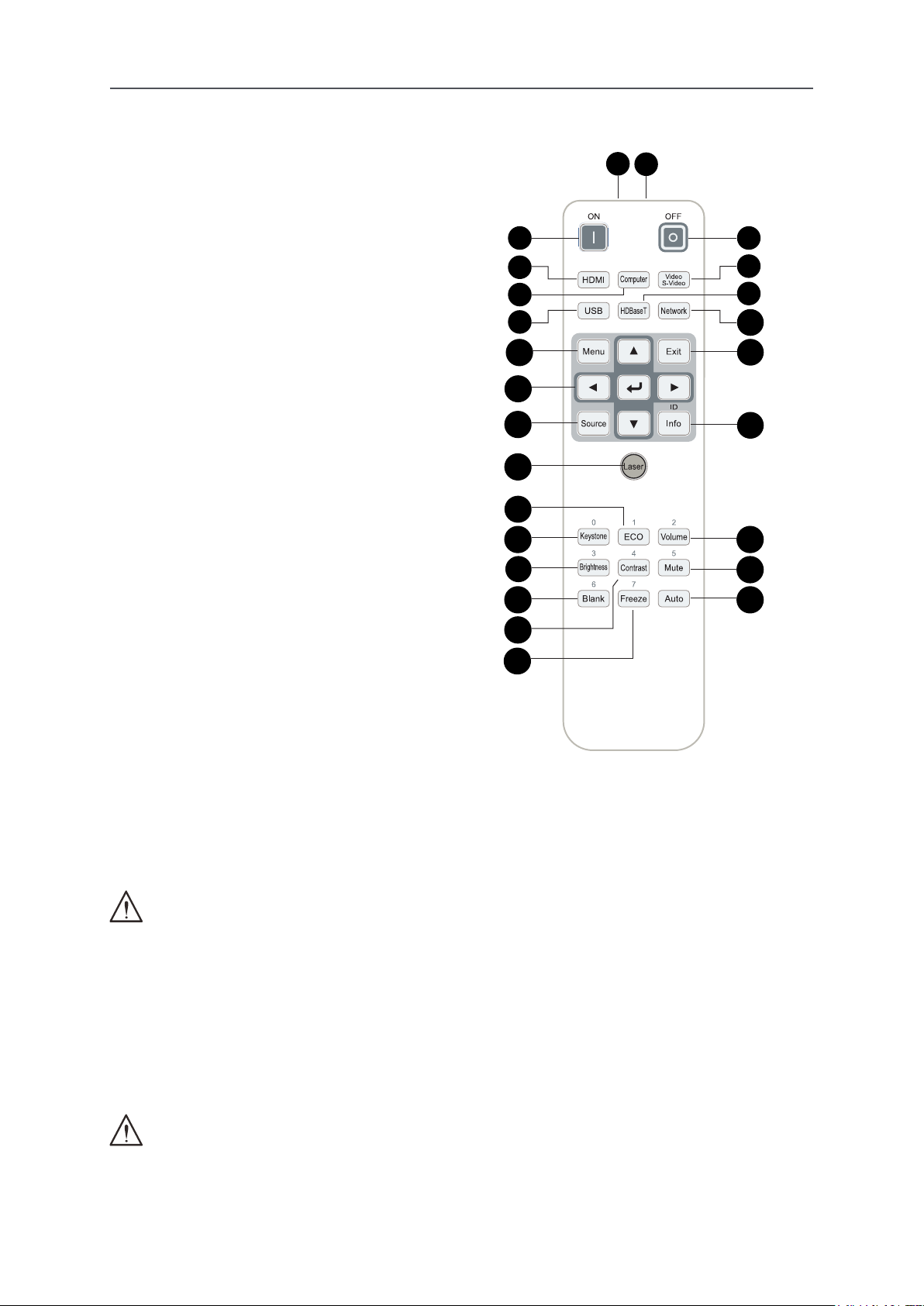
BENUTZERHANDBUCH
Fernbedienung (SRC) + Funktion
2. Erste Schritte
1. IR-Sender
2. Laserpointer
3. Einschalten
4. Ausschalten
Verbindungen
5. HDMI
6. Computer
7. USB
8. Video/S-Video
9. HDBaseT (DH3660z nicht unterstützt)
10. Netzwerk
Funktionen
11. Menü
12. Quelle
13. Beenden
14. Info/ID
15. Navigation
16. Laserpointer
1
2
43
5
6
7
11
8
9
10
13
15
12
14
16
17
18 23
19 24
20 25
Einstellungen
17. Öko/ID 1
18. Trapezkorrektur/ID 0
19. Helligkeit/ID 3
20. Leer/ID 6
21. Kontrast/ID 4
22. Standbild/ID 7
23. Lautstärke/ID 2
24. Stumm/ID 5
25. Auto
Wichtig:
1. Verwenden Sie den Projektor nicht bei eingeschalteter Beleuchtung mit hellen Leuchtstoffröhren. Einige
hochfrequente Leuchtstoffröhren können die Funktion der Fernbedienung beeinträchtigen.
2. Achten Sie darauf, dass sich kein Hindernis zwischen Fernbedienung und Projektor befindet. Sollte sich ein Hindernis
zwischen Fernbedienung und Projektor befinden, können Sie das Signal über bestimmte reflektierende Oberflächen
(z. B. Projektorleinwände) zurückwerfen.
3. Die Knöpfe und Tasten am Projektor haben die gleiche Funktion wie die entsprechenden Tasten an der
Fernbedienung. Dieses Benutzerhandbuch beschreibt die Funktionen anhand der Fernbedienung.
Hinweis:
Erfüllt die Bestimmungen der FDA zu Leistungsstandards für Laserprodukte mit Ausnahme der im Dokument „Laser
Notice No. 50“ vom 24. Juni 2007 ausgeführten Abweichungen.
21
22
Vorsicht:
Werden Bedienelementen, Anpassungen oder Abläufe anders als hierin beschrieben genutzt bzw. angewandt,
kann gefährliche Laserstrahlung austreten.
Vivitek – D366/D365-Serie
16
Benutzerhandbuch v1.1
Page 17
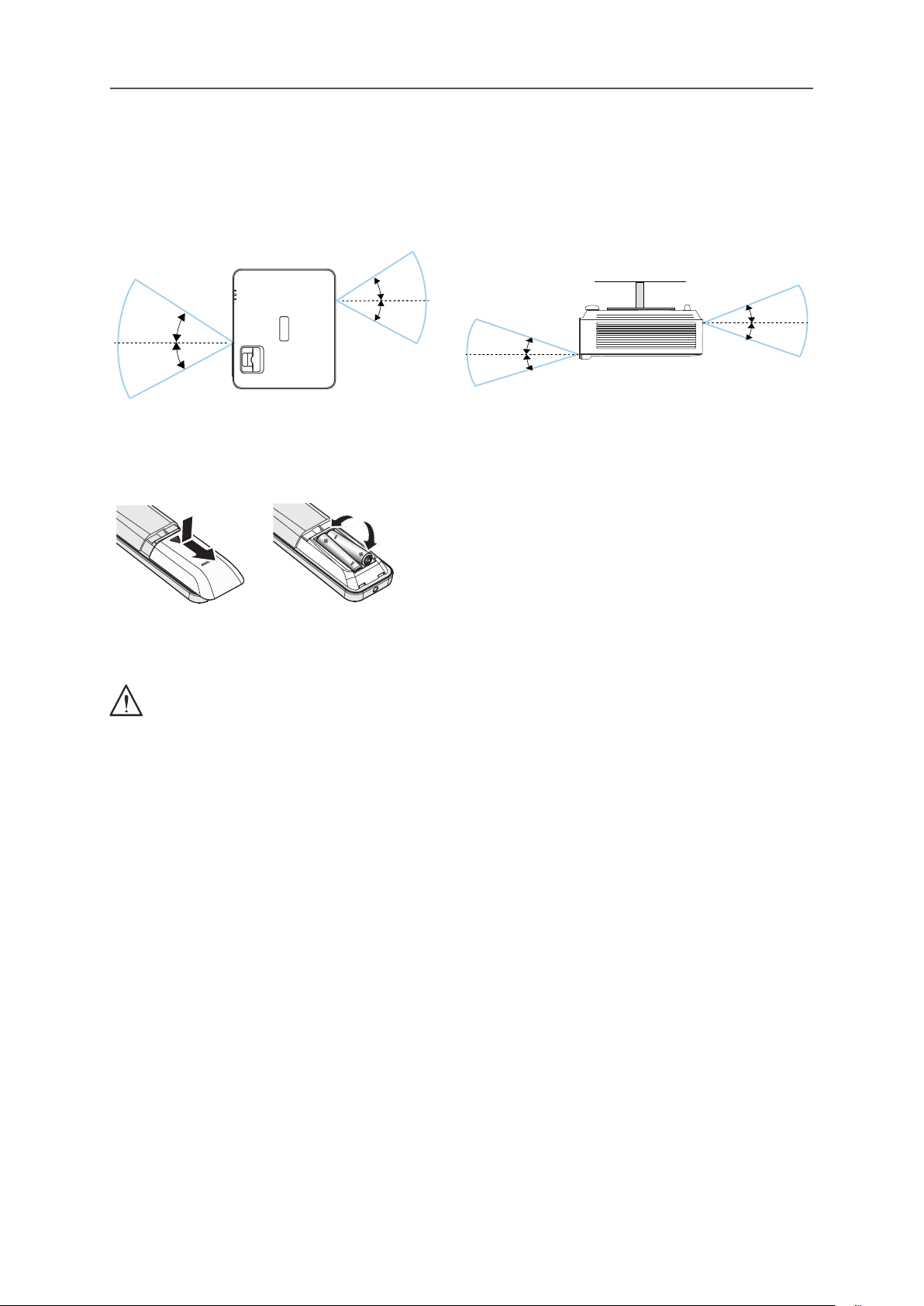
BENUTZERHANDBUCH
2. Erste Schritte
Betriebsreichweite
● Die Fernbedienung nutzt Infrarotstrahlung zum Steuern des Projektors.
● Es ist nicht notwendig, die Fernbedienung direkt auf den Projektor zu richten.
● Die Fernbedienung funktioniert innerhalb eines Radius von etwa 7 Metern (23 Fuß) und eines vertikalen
Winkels von 15 Grad ober- oder unterhalb der Projektorebene ordnungsgemäß.
30º
30º
30º
15º
30º
Hinweis:
Wenn der Projektor nicht auf die Fernbedienung reagiert, gehen Sie näher heran oder tauschen Sie die Batterien aus.
15º
15º
15º
Batterien
● Schieben Sie die Abdeckung des Batteriefachs auf bzw. zu.
● Legen Sie die Batterien mit dem Pluspol nach oben ein.
Vorsicht:
1. Verwenden Sie nur AAA-Batterien (Alkalibatterien empfohlen).
2. Entsorgen Sie leere Batterien gemäß den lokalen Bestimmungen.
3. Entnehmen Sie die Batterien, wenn Sie den Projektor über einen längeren Zeitraum nicht verwenden.
Tastenkombinationen
ID + 0: Zurücksetzen des Kundencodes der Fernbedienung auf die Standardeinstellungen
ID + (1 bis 7): Zurücksetzen des Kundencodes der Fernbedienung auf „1 bis 7“
Vivitek – D366/D365-Serie Benutzerhandbuch v1.1
17
Page 18
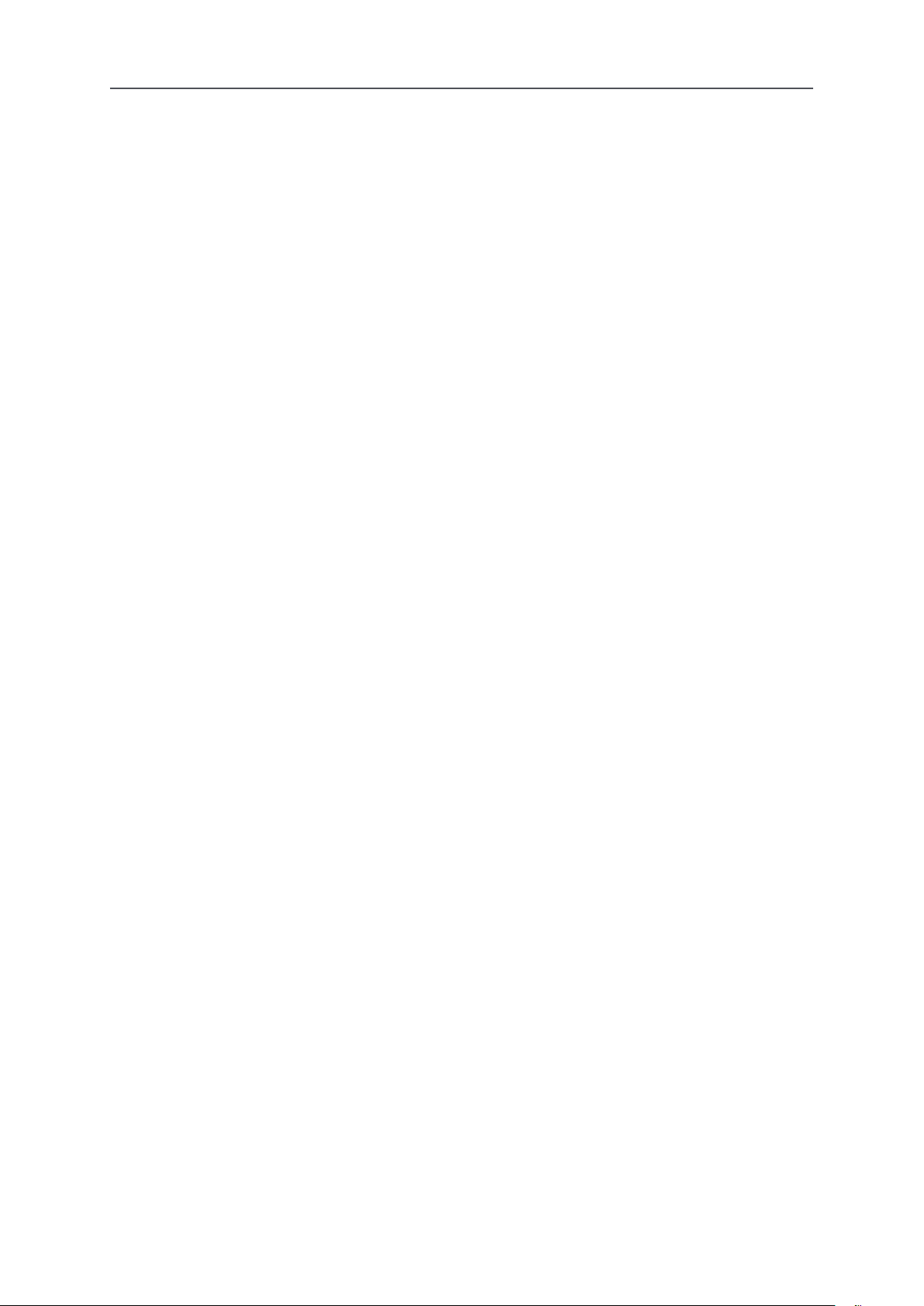
BENUTZERHANDBUCH
2. Erste Schritte
Installationsanleitung
Installationsort prüfen
● Verwenden Sie zur Stromversorgung eine Steckdose mit 3 Kontakten (mit Erdungsleiter). Dies
gewährleistet die Erdung und ausgeglichene Bezugsmasse für alle Geräte im Projektorsystem.
● Verwenden Sie das mit dem Projektor gelieferte Netzkabel. Falls das Kabel verlorengehen sollte, kann
ein anderes geeignetes Netzkabel mit 3 Kontakten (mit Erdungsleiter) eingesetzt werden. VERWENDEN
SIE KEIN NETZKABEL MIT 2 KONTAKTEN.
● Vergewissern Sie sich, dass die Spannung stabil ist, die Steckdose richtig geerdet ist und kein
Stromleck vorliegt.
● Messen Sie den Gesamtstromverbrauch; dieser sollte nicht höher sein als die Sicherheitskapazität,
damit keine Sicherheitsprobleme oder Kurzschlüsse auftreten.
● Schalten Sie den Höhenmodus ein, wenn Sie sich in großen Höhen befinden.
● Installieren Sie das Gerät nicht in der Nähe einer Klimaanlage oder eines Subwoofers.
● Installieren Sie das Gerät nicht an Standorten mit hoher Temperatur, unzureichender Kühlung und hoher
Staubbelastung.
● Halten Sie einen ausreichenden Abstand zu Leuchtstoffröhren (>1 Meter), um Fehlfunktionen aufgrund
von IR-Störungen zu vermeiden.
● Stellen Sie sicher, dass der VGA-IN-Stecker fest mit dem VGA-IN-Anschluss verbunden ist. Ziehen Sie
die Schrauben an beiden Seiten fest an, um eine sichere Verbindung und Übertragung des Signals zu
gewährleisten und eine optimale Bildwiedergabe zu erreichen.
● Der AUDIO-IN-Stecker darf ausschließlich mit dem AUDIO-IN-Anschluss verbunden werden.
Verbinden Sie diesen NICHT mit dem AUDIO OUT-Anschluss oder einem anderen Anschluss, wie BNC
oder RCA.
● Vergewissern Sie sich vor dem Einschalten, dass Netzkabel und Signalkabel korrekt angeschlossen
sind. Um Beschädigungen am Projektor zu vermeiden, darf das Signal- oder Netzkabel während des
Starts und Betriebs NICHT getrennt werden.
Hinweise zur Kühlung
Luftauslass
● Stellen Sie zur Gewährleistung angemessener Kühlung sicher, dass am Luftauslass ein Freiraum von
50 cm besteht.
● Der Luftauslass darf sich nicht vor dem Objektiv eines anderen Projektors befinden, da andernfalls
Trugbilder entstehen könnten.
● Halten Sie zwischen dem Auslass und dem Einlass anderer Projekten einen Mindestabstand von
100 cm ein.
● Der Projektor erzeugt während des Betriebs eine große Menge an Wärme. Der interne Lüfter leitet
die Wärme des Projektors während des Abschaltvorgangs ab; dies kann eine Weile dauern. Nachdem
der Projektor in den BEREITSCHAFTSMODUS gewechselt ist, drücken Sie zum Abschalten die
Ein-/Austaste und trennen Sie das Netzkabel. Trennen Sie das Netzkabel NICHT während des
Abschaltvorgangs. Dies könnte den Projektor beschädigen. Die verzögerte Wärmeabgabe wirkt sich
zudem auf die Lebensdauer des Projektors aus. Der Abschaltvorgang kann je nach verwendetem Modell
variieren. Achten Sie in jedem Fall darauf, dass Sie das Netzkabel erst trennen, nachdem der Projektor
in den BEREITSCHAFTSMODUS übergegangen ist.
Lufteinlass
● Stellen Sie einen Freiraum von 30 cm rund um den Lufteinlass sicher.
● Halten Sie den Einlass fern von anderen Wärmequellen.
● Vermeiden Sie Orte mit hoher Staubbelastung.
Vivitek – D366/D365-Serie
18
Benutzerhandbuch v1.1
Page 19

BENUTZERHANDBUCH
2. Erste Schritte
Installationshinweis
● Der Projektor kann in einem beliebigen Winkel oder einer beliebigen Ausrichtung installiert werden, ohne
dass dies seine Funktion beeinträchtigt.
● Sorgen Sie für einen Mindestabstand von >500 mm (19,7 Zoll) zu allen Belüftungsöffnungen.
50 cm50 cm50 cm
19,7”19,7”19,7”
10 cm 3,95”
50 cm
19,7”
11,8”30 cm
50 cm
50 cm
19,7”
19,7”
● Beim Betrieb des Projektors in einer geschlossenen Einbauvorrichtung muss sichergestellt sein, dass
die umgebende Lufttemperatur die maximal zulässige Betriebstemperatur nicht überschreitet und dass
alle Lufteinlass- und Luftauslassöffnungen unversperrt sind.
● Achten Sie darauf, dass die Lufteinlassöffnungen keine warme Luft oder Abluft von den
Luftauslassöffnungen ansaugen. Dies könnte ein Abschalten des Geräts provozieren, selbst wenn die
Temperatur in der Einbauvorrichtung innerhalb des zulässigen Betriebstemperaturbereichs liegt.
● Alle Einbauvorrichtungen müssen einer zertifizierten Wärmeprüfung unterzogen werden, um zu
gewährleisten, dass der Projektor keine Abluft recycelt.
Einrichtungs- und Projektionsoptionen
Vorne Hinten Decke, vorne Decke, hinten
Vivitek – D366/D365-Serie Benutzerhandbuch v1.1
19
Page 20

BENUTZERHANDBUCH
Montage des Projektors
Vorsicht:
Achten Sie bei der Installation darauf, nur
Deckenhalterungen nach UL-Standard zu
verwenden.
Nutzen Sie für die Deckenmontage zugelassene
Befestigungsmaterialien und M4-Schrauben mit einer
maximalen Schraubtiefe von 8 mm (0,315 Zoll).
Die Konstruktion der Deckenhalterung muss eine
geeignete Form und Stärke haben. Die Tragfähigkeit
der Deckenhalterung muss höher sein als das
Gewicht der installierten Ausrüstung. Als zusätzliche
Vorsichtsmaßnahme sollte sie für einen Zeitraum von
60 Sekunden das Dreifache des Ausrüstungsgewichts
tragen können.
Montage an individueller Ständerkonstruktion
2. Erste Schritte
Bei der Montage des Projektors an einer individuellen Ständerkonstruktion, z. B. zum Anzeigen von Bildern
im Hochformat, sind folgende Bedingungen zu erfüllen:
● Verwenden Sie sechs (6) Schrauben, um den Projektor sicher an der Halterung zu befestigen.
● Abmessungen der Schraubenbohrung: 71 × 250 (Gewindesteigung = 125) mm
● Stellen Sie eine robuste Sockelkonstruktion sicher, die das Gewicht des Projektors trägt und nicht
kippen kann.
Hinweis:
Die Abbildung unten dient nur zu Referenzzwecken. Dies ist keine exakte Konstruktionszeichnung eines Ständers.
Lufteinlass
[Frontansicht]
Vivitek – D366/D365-Serie
Horizontale Anpassung
20
Luftauslass
[Seitenansicht]
Benutzerhandbuch v1.1
Page 21

BENUTZERHANDBUCH
2. Erste Schritte
Projektionsabstand und Projektionsgröße
h
Bildhöhe
h
O
A
Projektionsabstand
Tabelle zu Abstand und Größe
DH3660Z/DH3665ZN (1080P)
Standardobjektiv: TR 1,39 bis 2,09; Versatz = 115 %
Bilddiagonale Bildbreite Bildhöhe Projektorabstand (von) Projektorabstand (bis) Versatz A
Zoll cm Zoll cm Zoll cm Zoll cm Zoll mm
50
60
70 155,0 61,0 87,2 34,3 216,6 85,3 323,9 127,5 130,8
80 177,1 69,7 99,6 39,2 247,6 97,5 370,1 145,7 149,4
90 199,2 78,4 112,1 44,1 278,5 109,7 416,4 163,9 168,1
100 221,4 87,2 124,5 49,0 309,5 121,8 462,7 182,2 186,8
120 265,7 104,6 149,4 58,8 371,4 146,2 555,2 218,6 224,1
140 309,9 122,0 174,3 68,6 433,3 170,6 647,8 255,0 261,5
160 354,2 139,5 199,2 78,4 495,2 195,0 740,3 291,5 298,9
200
250 553,5 217,9 311,3 122,6 773,7 304,6 1156,7 455,4 467,0
300 664,1 261,5 373,6 147,1 928,5 365,5 1388,1 546,5 560,4
110,7 43,6 62,3 24,5 154,7 60,9 231,3 91,1
132,8 52,3 74,7 29,4 185,7 73,1 277,6 109,3
442,8 174,3 249,1 98,1 619,0 243,7 925,4 364,3
93,4
112,1
373,6
DU3661Z (WUXGA)
Standardobjektiv: TR 1,39 bis 2,09; Versatz = 108,5%
Bilddiagonale Bildbreite Bildhöhe Projektorabstand (von) Projektorabstand (bis) Versatz A
Zoll cm Zoll cm Zoll cm Zoll cm Zoll mm
50 107,7 42,4 67,3 26,5 149,7 58,9 225,1 88,6 57,2
60 129,2 50,9 80,8 31,8 179,6 70,7 270,1 106,3 68,7
70 150,8 59,4 94,2 37,1 209,6 82,5 315,1 124,1 80,1
80 172,3 67,8 107,7 42,4 239,5 94,3 360,1 141,8 91,5
90
100 215,4 84,8 134,6 53,0 299,4 117,9 450,2 177,2 114,4
120 258,5 101,8 161,5 63,6 359,3 141,4 540,2 212,7 137,3
140 301,5 118,7 188,5 74,2 419,2 165,0 630,2 248,1 160,2
160 344,6 135,7 215,4 84,8 479,0 188,6 720,3 283,6 183,1
200 430,8 169,6 269,2 106,0 598,8 235,7 900,3 354,5 228,9
250 538,5 212,0 336,5 132,5 748,5 294,7 1125,4 443,1 286,1
300 646,2 254,4 403,9 159,0 898,2 353,6 1350,5 531,7 343,3
193,9 76,3 121,2 47,7 269,5 106,1 405,2 159,5
103,0
Vivitek – D366/D365-Serie Benutzerhandbuch v1.1
21
Page 22

BENUTZERHANDBUCH
2. Erste Schritte
DW3651Z (WXGA)
Standardobjektiv: TR 1,46 bis 2,20; Versatz = 111%
Bilddiagonale Bildbreite Bildhöhe Projektorabstand (von) Projektorabstand (bis) Versatz A
Zoll
50
60
70
80
90
100
120
140
160
200
250
300
cm Zoll cm Zoll cm Zoll cm Zoll
107,7 42,4 67,3 26,5 157,2 61,9 236,9 93,3 74,0
129,2 50,9 80,8 31,8 188,7 74,3 284,3 111,9
150,8 59,4 94,2 37,1 220,1 86,7 331,7 130,6 103,7
172,3 67,8 107,7 42,4 251,6 99,0 379,1 149,2
193,9 76,3 121,2 47,7 283,0 111,4 426,5 167,9
215,4 84,8 134,6 53,0 314,5 123,8 473,9 186,6
258,5 101,8 161,5 63,6 377,4 148,6 568,6 223,9
301,5 118,7 188,5 74,2 440,3 173,3 663,4 261,2 207,3
344,6 135,7 215,4 84,8 503,2 198,1 758,2 298,5
430,8 169,6 269,2 106,0 628,9 247,6 947,7 373,1 296,2
538,5 212,0 336,5 132,5 786,2 309,5 1184,7 466,4
646,2 254,4 403,9 159,0 943,4 371,4 1421,6 559,7 444,2
mm
88,8
118,5
133,3
148,1
177,7
236,9
370,2
Vivitek – D366/D365-Serie
22
Benutzerhandbuch v1.1
Page 23

BENUTZERHANDBUCH
Inbetriebnahme des Projektors
Projektor anschließen und Quellgeräte verbinden
2. Erste Schritte
1
Ein-/Ausschalten
2
MONITOR AUS
Wechselstromeingang
AUDIO-AUS
● Verbinden Sie fest das mitgelieferte Netzkabel und Ihre Quellgeräte.
(HDMI, USB, VGA, RJ45, Computer, HDBaseT usw.)
Wenn diese verbunden sind, blinkt die Betriebs-LED grün und leuchtet dann dauerhaft grün.
● Einschalten: Drücken Sie die Taste am Projektor oder ON (Ein) an der Fernbedienung.
Die Betriebs-LED blinkt nun grün.
Nach ungefähr 30 Sekunden wird der Startbildschirm angezeigt.
● Wenn Sie den Projekttor zum ersten Mal einschalten, können Sie Ihre bevorzugte Sprache
auswählen.
Siehe „Sprache“ auf Seite. 42.
● Ausschalten: Drücken Sie die Taste am Projektor oder OFF (Aus) an der Fernbedienung.
Am Bildschirm wir folgende Meldung angezeigt: „Ausschalten? /Ein-/Austaste erneut drücken.“
Drücken Sie erneut die EIN/AUS-Taste, um das Ausschalten des Projektors zu bestätigen.
AUDIO-EIN
MIKROFON-EIN
USB-STROM
AUDIO-EIN
(5 V/1,5 A)
Quellgerät auswählen
● Drücken Sie die Taste SOURCE (Quelle) und scrollenSie mit ▼▲ durch die Quellgeräten.
3
Hinweis:
Die Komponente wird durch den RGB-zu-Komponente-Adapter unterstützt.
Bei Verwendung eines einzelnen HDBaseT-CAT5e-Kabels (oben) unterstützt der Projektor einen
HDBaseT-Verbindungsabstand von bis zu 100 m (328 ft).
Unter http://vivitekcorp.com/ können Sie vor Verwendung der NovoConnect-Funktion NovoProjector-Bedienungsanleitungen
herunterladen. (Verfügbar in DH3665ZN)
Vivitek – D366/D365-Serie Benutzerhandbuch v1.1
● Drücken Sie , um das Quellgerät auszuwählen.
DH3660Z DU3661Z DH3665ZN DW3651Z
23
Page 24

BENUTZERHANDBUCH
Neigungswinkel des Projektors einstellen
4
● Um den Neigungswinkel zu vergrößern, drehen Sie den linken und rechten Kippfuß entgegen
dem Uhrzeigersinn.
● Drücken Sie die Taste KEYSTONE (Trapezkorrektur), um die Neigung des Bildschirms
anzupassen.
Die Trapezkorrektursteuerung wird am Display angezeigt.
Drücken Sie / für eine V-Trapezkorrektur des Bildes.
Drücken Sie / für eine H-Trapezkorrektur des Bildes.
Vorsicht: Beim Einrichten des Projektors
1. Der Projektortisch oder -ständer muss eben und stabil sein.
2. Positionieren Sie den Projektor so, dass er senkrecht zur Leinwand steht.
3. Stellen Sie sicher, dass die Kabel sicher verlegt sind. Diese können sonst zur Stolperfalle werden.
2. Erste Schritte
Trapezkorrektur
Projektorobjektiv einstellen
5
Verwenden Sie nur hierzu die drei Einstellringe an der Oberseite des Projektors.
ZOOM
1. Drehen Sie den inneren Zoomring, um die Größe
des projizierten Bildes an die Leinwandgröße
anzupassen.
Der Zoombereich des Objektivs lässt sich zwischen
25 % und −15 % einstellen.
FOKUS
2. Drehen Sie den äußeren Fokusring, um das
projizierte Bild scharf zu stellen.
LENS-SHIFT
3. Drehen Sie den oberen Lens-Shift-Ring, um die
vertikale Höhe des projizierten Bildes zu ändern.
Die vertikale Bildhöhe kann eingestellt werden.
Hinweis:
Lens-Shift ist ein spezielles System zum Verschieben des Objektivs. Dabei wird ein deutlich höheres ANSIKontrastverhältnis beibehalten als bei traditionellen Lens-Shift-Systemen.
Eine Darstellung des Lens-Shift-Bereichs sowie weiterführende Informationen finden Sie auf Seite 25.
Vivitek – D366/D365-Serie
24
Benutzerhandbuch v1.1
Page 25

BENUTZERHANDBUCH
2. Erste Schritte
Vertikale Bildposition einstellen
Die vertikale Bildhöhe kann um etwa 13 % (bei DH3660Z und DH3665ZN), 11,7 % (bei DU3661Z) und 13,9
% (bei DU3651Z) der Versatzposition angepasst werden. Beachten Sie, dass die maximale Änderung der
vertikalen Bildhöhe durch die horizontale Bildposition begrenzt sein kann. Beispielsweise kann die oben
angegebene maximale vertikale Bildposition nicht erreicht werden, wenn für die horizontale Bildposition der
Maximalwert eingestellt ist. Weitere Informationen entnehmen Sie bitte der untenstehenden Abbildung zum
Lens-Shift-Bereich.
Abbildung: Lens-Shift-Bereich
Lens-Shift-Bereich
Leinwand
Tabelle: Lens-Shift-Bereich
Standardversatz Volle Höhe (A) Vertikaler Lens-Shift-Bereich (B)
DH3660Z / DH3665ZN 15 % 13 %
DU3661Z 8,5 % 11,7 %
DU3651Z 11 % 13,9 %
1V
AV
(Versatz)
1 V + VB
Vivitek – D366/D365-Serie Benutzerhandbuch v1.1
25
Page 26

BENUTZERHANDBUCH
3. Einstellungen des Bildschirmmenüs (OSD)
3. Einstellungen des Bildschirmmenüs (OSD)
Bedienelemente des OSD-Menüs
Sie können am Bildschirmmenü (engl. On-Screen Display, OSD) verschiedene Einstellungen vornehmen,
das Bild anpassen und den aktuellen Status des Projektors überprüfen.
Im OSD-Menü navigieren
Verwenden Sie die Fernbedienung oder die Tasten am Projektor, um im OSD-Menü zu navigieren und
Einstellungen zu ändern.
● Zum Aufrufen des OSD-Menüs drücken Sie die Taste MENU (Menü).
● Oben am Bildschirm werden sechs Menüsymbole angezeigt. Drücken Sie die Tasten ◄ / ►, um ein
Menü auszuwählen.
● Drücken Sie die Tasten ▼/▲, um durch die Untermenüs zu scrollen.
● Drücken Sie die Tasten ◄ / ►, um die Einstellungen in einem Untermenü zu ändern.
● Drücken Sie , um die erweiterten Einstellungen für ein Untermenü aufzurufen.
● Drücken Sie die Taste MENU (Menü), um das OSD-Menü zu schließen oder ein Untermenü zu
verlassen.
● Drücken Sie die Taste EXIT (Beenden), um zum vorherigen Menü zurückzukehren.
Hinweis:
Je nach Videoquelle sind nicht alle Elemente im OSD-Menü verfügbar. Die Menüelemente für die horizontale/vertikale
Position im Menü „Computer“ können beispielsweise nur geändert werden, wenn der Projektor mit einem PC verbunden
ist. Menüelemente, die nicht verfügbar sind, können nicht aufgerufen werden und sind abgeblendet.
Vivitek – D366/D365-Serie
26
Benutzerhandbuch v1.1
Page 27

BENUTZERHANDBUCH
Menü EINGANG
Auto-Quelle Ein/Aus
HDMI HDMI-Farbraum: Auto, RGB,
YUV
HDMI-Bereich: Auto, Voll,
Beschränkt
Sofortige Bewegung: Ein/Aus
Video Video-AGC: Ein/Aus
Videosättigung
VideoFarbton
Closed Captioning: Ein/Aus
Analog H-Position
V-Position
Phase
Taktung
Auto-Sync: Ein/Aus
3. Einstellungen des Bildschirmmenüs (OSD)
3D 3D: Aus, DLP-Link, IR
3D-Sync-Umkehrung: Ein/Aus
3D-Format: Frame Sequential,
Oben/Unten, Nebeneinander,
Frame Packing
Einschaltung bei
Signal Ein/Aus
Auto-Quelle
● Drücken Sie und verwenden Sie ◄/► zum Ein- bzw. Ausschalten.
● Aus: Wählen Sie das Eingangssignal manuell aus.
● Ein: Der Projektor sucht das Eingangssignal automatisch.
HDMI
● Drücken Sie und verwenden Sie ▼/▲, um durch die Untermenüs zu scrollen.
● HDMI-Farbraum: Stellen Sie den HDMI-Farbraum ein.
Auto: Der Farbraum wird anhand des HDMI-Infobilds automatisch erkannt.
RGB: Wählt den RGB-Farbraum aus.
YUV: Wählt den YUV-Farbraum aus.
● HDMI-Bereich: Wählen Sie mit ◄/► zwischen Auto, Voll und Beschränkt.
Auto: Der Bereich wird anhand des HDMI-Infobilds automatisch erkannt.
Voll: Wählt den vollen Bereich (0 bis 255) aus.
Beschränkt: Wählt den beschränkten Bereich (16 bis 235) aus.
● Sofortige Bewegung:
Aus: Deaktiviert die Funktion und verwendet normale Ausrichtungsparameter.
Ein: Aktiviert die Funktion und die Ausrichtungsparameter werden auf die Standardeinstellungen
zurückgesetzt.
Vivitek – D366/D365-Serie Benutzerhandbuch v1.1
27
Page 28

BENUTZERHANDBUCH
3. Einstellungen des Bildschirmmenüs (OSD)
Video
● Drücken Sie und verwenden Sie ▼/▲, um durch die Untermenüs zu scrollen.
● Video-AGC:
Ein: Aktiviert die automatische Verstärkungsregelung für Video.
Aus: Deaktiviert die automatische Verstärkungsregelung für Video.
● Videosättigung: Verwenden Sie ◄/►, um die Sättigung einzustellen.
● VideoFarbton: Verwenden Sie ◄/►, um die Rot/-/Grüntöne einzustellen.
● Closed Captioning:
Ein: Aktiviert Closed Captioning für Video.
Aus: Deaktiviert Closed Captioning für Video.
Analog
● Drücken Sie und verwenden Sie ▼/▲, um durch die Untermenüs zu scrollen.
● H-Position: Verwenden Sie ◄/►, um die Anzeigeposition in horizontaler Richtung anzupassen.
● V-Position: Verwenden Sie ◄/►, um die Anzeigeposition in vertikaler Richtung anzupassen.
● Phase: Verwenden Sie ◄/►, um die Frequenz anzupassen, sodass die analoge RGB-Bildverzerrung
reduziert wird.
● Taktung: Verwenden Sie ◄/►, um die horizontale Breite des analogen RGB-Bilds anzupassen.
● Auto-Sync: Verwenden Sie ◄/►, um die Bildsynchronisation ein- oder auszuschalten.
3D
● Drücken Sie und verwenden Sie ▼/▲, um 3D-Quelle, Synchronisationsmethode und 3D-Format
einzustellen.
● Bevor Sie 3D-Einstellungen vornehmen, stellen Sie sicher, dass das Eingangssignal mit der
3D-Synchronisation verbunden ist.
● 3D: Verwenden Sie ◄/►, um 3D-Funktionen zu aktivieren oder zu deaktivieren.
Aus: Deaktiviert die 3D-Funktion.
DLP-Link: Aktiviert die interne 3D-Synchronisation.
IR: Aktiviert die externe 3D-Synchronisation.
● 3D-Sync-Umkehrung: Verwenden Sie ◄/►, um das 3D-Signal von links nach rechts oder von rechts
nach links umzukehren.
Ein: Aktiviert die Signalumkehrung.
Aus: Behält das empfangene Signal bei.
● 3D-Format: Verwenden Sie ◄/►, um den 3D-Formattyp auszuwählen:
Frame Sequential, Oben/Unten, Nebeneinander, Frame Packing.
Wichtig:
Personen, auf die die folgende Kriterien zutreffen, sollten 3D-Bilder nur mit äußerster Vorsicht betrachten:
Kinder unter sechs Jahren;
Personen, die allergisch oder sensibel auf Licht reagieren, die krank sind oder früher unter Herz-Kreislauf-Erkrankungen
litten;
Personen, die unter Müdigkeit oder Schlafmangel leiden;
Personen, die unter dem Einfluss von Drogen oder Alkohol stehen.
Unter normalen Umständen ist es sicher, 3D-Bilder zu betrachten. Einige Personen fühlen sich jedoch unter Umständen
unwohl. Lesen Sie hierzu auch die überarbeiteten Richtlinien der 3D League vom 10. Dezember 2008. Diese empfehlen,
beim Betrachten von 3D-Bildern alle 30 bis 60 Minuten eine Pause von mindestens 5 bis 15 Minuten zu machen.
Einschaltung bei Signal
● Verwenden Sie ◄/►, um das automatische Einschalten beim Eingang eines Signal ein- oder
auszuschalten.
Vivitek – D366/D365-Serie
28
Benutzerhandbuch v1.1
Page 29

BENUTZERHANDBUCH
Menü BILD
3. Einstellungen des Bildschirmmenüs (OSD)
Bildmodus Präsentation
Hell
Film
Spiel
sRGB
DICOM
Benutzer (Präsentation)
Helligkeit 0 bis 100
Kontrast 0 bis 100
ViviBlack Projektorlicht: Ein/Aus
Farbmanager
Farbe: R / G / B / C / M / Y
Farbton, Sättigung,
Verstärkung: 0~100
Farbe: B
Rot, Grün, Blau: 0~100
Erweitert Brilliant Color: 0 bis 10
Schärfe: 0 bis 31
Gamma: 1,8, 2,0, 2,2, 2,4, B&W,
Linear
Farbtemperatur: Warm, Normal,
Kalt
Weißabgleich:
R/G/B Verstärkung: 0 bis 200
R/G/B Versatz: -100 bis 100
Bildmodus
rücksetzen OK/Abbrechen
Bildmodus
● Verwenden Sie ◄/►, um einen Modus ganz nach Ihren persönlichen Vorlieben auszuwählen.
● Präsentation: Empfohlene Einstellung. Der beste Projektionseffekt für Präsentationen.
● Hell: Dieser Modus eignet sich für Einsatzumgebungen, in deinen eine Ausgabe mit maximaler
Helligkeit benötigt wird.
● Film: Sorgt für ein ausgewogenes Verhältnis zwischen Farbsättigung, Kontrast und Helligkeit.
Wird für dunkle Umgebungen empfohlen.
● Spiel: Wird für Videospiele empfohlen.
● sRGB: Optimiert die RGB-Farben für originalgetreue Bilder mit beschränkter Helligkeitseinstellung.
● DICOM: Wird für Digital Imaging und Kommunikation in der Medizin empfohlen.
● Benutzer: Ermöglicht eine individuelle Einstellung von Helligkeit, Kontrast und Farbe.
Vivitek – D366/D365-Serie Benutzerhandbuch v1.1
29
Page 30

BENUTZERHANDBUCH
3. Einstellungen des Bildschirmmenüs (OSD)
Helligkeit
● Drücken Sie und verwenden Sie ◄/►, um die Helligkeit des Bildes zu erhöhen oder zu reduzieren.
Kontrast
● Drücken Sie und verwenden Sie ◄/►, um den Kontrast des Bildes anzupassen.
ViviBlack
Ermöglicht eine dynamische Anpassung der Schwarzwerte des projizierten Bildes je nach Inhalt des
Eingangssignals.
● Drücken Sie und verwenden Sie ▼/▲, um durch die Untermenüs zu scrollen.
● Projektorlicht: Verwenden Sie ◄/► zum Ein- oder Ausschalten.
Farbmanager
● Drücken Sie und verwenden Sie ▼/▲, um durch die Untermenüs zu scrollen.
● Farbe: Dient zum Auswählen und Anpassen der Farbe (Rot, Grün, Blau, Zyan, Magenta, Gelb).
● Farbton: Verwenden Sie ◄/►, um den Farbton anzupassen.
● Sättigung: Verwenden Sie ◄/►, um die Sättigung anzupassen.
● Verstärkung: Verwenden Sie ◄/►, um die Farbverstärkung anzupassen.
● Farbe: Zur Auswahl und Anpassung der Farbe (Weiß).
● Rot: Passen Sie mit ◄/► den Farbwert von Rot an.
● Grün: Passen Sie mit ◄/► den Farbwert von Grün an.
● Blau: Passen Sie mit ◄/► den Farbwert von Blau an.
● Mit diesen drei Optionen wird die Bandbreite der Farbwiedergabe für das gesamte Bild eingestellt. Wenn
in den grauen Bereichen ein geringer Anteil von Rot, Grün oder Blau zu sehen ist, reduzieren Sie die
Verstärkung der jeweiligen Farbe. Je höher die Verstärkung ist, umso geringer wird der Kontrast des Bildes.
Erweitert
● Drücken Sie und verwenden Sie ▼/▲, um durch die Untermenüs zu scrollen.
● Brilliant Color: Verwenden Sie ◄/►, um die brillante Farbe des Bildes anzupassen.
● Schärfe: Verwenden Sie ◄/►, um die Schärfe des Bildes anzupassen.
● Gamma: Verwenden Sie ◄/►, um die Chrominanz des Bildes auszuwählen.
Wenn das Umgebungslicht zu hell ist, kann sich dies auf das Projektionsbild in dunklen Bereichen
auswirken. Ändern Sie den Gammawert, um die Chrominanz anzupassen. Die verfügbaren Optionen
sind 1,8, 2,0, 2,2, 2,4, B&W und Linear.
● Farbtemperatur: Verwenden Sie ◄/►, um die Farbtemperatur auszuwählen.
Warm: Erhöht die Rottöne im Bild.
Normal: Verwendet die natürliche Farbgebung.
Kalt: Erhöht die Blautöne im Bild.
● Weißabgleich: Drücken Sie und verwenden Sie ▼/▲, um durch die Untermenüs zu scrollen.
Passen Sie mit◄/► die Versatz- und Verstärkungswerte der Farben Rot, Grün und Blau für den
Weißabgleich an.
Verstärkung: Passt die Helligkeit der Rot-, Grün- und Blautöne an.
Versatz: Passt den Kontrast der Rot-, Grün- und Blautöne an.
Bildmodus rücksetzen
Diese Funktion setzt alle Bildmoduseinstellungen auf die Standardwerte zurück.
Hinweis:
„Bildmodus rücksetzen“ setzt die Einstellungen nur für das jeweilige Eingangssignal zurück.
Vivitek – D366/D365-Serie
30
Benutzerhandbuch v1.1
Page 31

BENUTZERHANDBUCH
Menü AUSRICHTUNG
Seitenverhältnis Ausfüllen/4:3/16:9 (16:10)/
Letterbox/2,35:1
Digitaler Zoom −10 bis +10
V-Trapezkorrektur −30 bis +30
H-Trapezkorrektur −30 bis +30
4 Ecken Ecke: Oben links/
Oben rechts/Unten links/
Unten rechts
H: 0 bis 60
V: 0 bis 60
H-Bildverschiebung −50 bis +50
3. Einstellungen des Bildschirmmenüs (OSD)
V-Bildverschiebung −50 bis +50
Projektion Vorne/Hinten/
Vorne + Decke/
Hinten + Decke
Testmuster Aus/Gitter
Seitenverhältnis
● Verwenden Sie ◄/►, um das Bildseitenverhältnis auszuwählen (Ausfüllen, 4:3, 16:9 oder 16:10,
Letterbox, 2,35:1).
Digitaler Zoom
● Verwenden Sie ◄/►, um das projizierte Bild zu vergrößern.
V-Trapezkorrektur
● Verwenden Sie ◄/►, um den Wert anzupassen und die vertikale Verzerrung des Bildes zu korrigieren.
Der Wert ist um ±30 einstellbar.
H-Trapezkorrektur
● Verwenden Sie ◄/►, um die horizontale Verzerrung des Bildes anzupassen. Der Wert ist um ±30
einstellbar.
4 Ecken
Diese Funktion dient zum Korrigieren der Bildverzerrung, die aufgrund der Installation oder
Projektionsfläche an den Ecken auftreten kann.
● Drücken Sie und verwenden Sie ▼/▲, um durch die Untermenüs zu scrollen.
● Ecke: Verwenden Sie ◄/►, um eine Ecke auszuwählen (Oben links, Oben rechts, Unten links, Unten
rechts).
● H: Verwenden Sie ◄/►, um den horizontalen Wert zu vergrößern oder zu verkleinern.
● V: Verwenden Sie ◄/►, um den vertikalen Wert zu vergrößern oder zu verkleinern.
Vivitek – D366/D365-Serie Benutzerhandbuch v1.1
31
Page 32

BENUTZERHANDBUCH
3. Einstellungen des Bildschirmmenüs (OSD)
H-Bildverschiebung
● Verwenden Sie ◄/►, um das Bild horizontal zu verschieben (nach links/rechts).
Das Bild kann maximal um 50 % horizontal verschoben werden.
V-Bildverschiebung
● Verwenden Sie ◄/►, um das Bild vertikal zu verschieben (nach oben/unten).
Das Bild kann maximal um 50 % vertikal verschoben werden.
Projektion
● Verwenden Sie ◄/►, um die Projektionsposition auszuwählen.
● Front Desktop (Tisch, vorne): Der Projektor ist auf einem Tisch aufgestellt und das Bild wird von vorn
auf die Leinwand projiziert.
● Rear Desktop (Tisch, hinten): Der Projektor ist auf einem Tisch aufgestellt und das Bild wird von hinten
auf die Leinwand projiziert.
● Front Ceiling (Decke, vorne): Der Projektor ist an der Decke angebracht und das Bild wird von vorn
auf die Leinwand projiziert.
● Rear ceiling (Decke, hinten): Der Projektor ist an der Decke angebracht und das Bild wird von hinten
auf die Leinwand projiziert.
Testmuster
● Verwenden Sie ◄/►, um Aus oder Gitter auszuwählen und das Testmusterbild zu aktivieren.
Vivitek – D366/D365-Serie
32
Benutzerhandbuch v1.1
Page 33

BENUTZERHANDBUCH
3. Einstellungen des Bildschirmmenüs (OSD)
Menü STEUERUNG
DirektEinschaltung Ein/Aus
Lichtquelle Lichtmodus:
Normal (100 %), Öko (80 %),
Individuelles Licht: 25 bis 100
Große Höhe Normal / Hoch
IR-Steuerung Vorderer + Hinterer IR ein/
Vorderer IR ein/Hinterer IR ein
FernbedienungsID Standard (0)/1/2/3/4/5/6/7
HDBaseT Ein/Aus
RS232
RJ45: Ein/Aus
DH3660Z/DH3665ZN/DW3651Z
DU3661Z
Netzwerk Netzwerkstatus:
Verbinden, Trennen
DHCP: Ein/Aus
IP-Adresse:
0 bis 255.0 bis 255.0 bis 255.0
bis 255
Subnetzmaske:
0 bis 255.0 bis 255.0 bis 255.0
bis 255
Gateway:
0 bis 255.0 bis 255.0 bis 255.0
bis 255
DNS:
0 bis 255.0 bis 255.0 bis 255.0
bis 255
Übernehmen: OK/Abbrechen
Direkt-Einschaltung
● Verwenden Sie ◄/► zum Ein- bzw. Ausschalten.
Diese Funktion ist standardmäßig ausgeschaltet. Wenn Sie sie einschalten, wird der Projektor
automatisch eingeschaltet, wenn Sie das nächste Mal die Stromversorgung einschalten. Sie können
diese Funktion und den Betriebsschalter (anstelle der Fernbedienung) verwenden, um den Projektor
einzuschalten.
Lichtquelle
● Drücken Sie und verwenden Sie ▼/▲, um durch die Untermenüs zu scrollen.
● Lichtmodus: Verwenden Sie ◄/►, um „Normal“, „Öko“ oder „Individuelles Licht“ auszuwählen.
● Individuelles Licht: Verwenden Sie ◄/►, um die Helligkeit auf einen Wert zwischen 25 % und 100 %
einzustellen.
Vivitek – D366/D365-Serie Benutzerhandbuch v1.1
33
Page 34

BENUTZERHANDBUCH
3. Einstellungen des Bildschirmmenüs (OSD)
Große Höhe
● Verwenden Sie ◄/►, um die Lüftergeschwindigkeit einzustellen (Normal, Hoch).
IR-Steuerung
● Verwenden Sie ◄/►, um die bevorzugte IR-Steuerungsposition auszuwählen (Vorderer + Hinterer IR
ein, Vorderer IR ein, Hinterer IR ein).
Mit dieser Funktion können Sie auswählen, welcher IR-Fernbedienungsempfänger aktiv ist.
Fernbedienungs-ID
Zeigt die aktuelle Projektor-ID und Fernbedienungs-ID an. Sie können separate, eindeutige IDs für den
Projektor und für die Fernbedienung einstellen.
HDBaseT
● Verwenden Sie ◄/►, um HDBaseT_RS232_RJ45 ein- oder auszuschalten. Aktiviert die
Steuerungsfunktion von HDBaseT mit RS232 und RJ45.
Netzwerk
Mit dieser Funktion konfigurieren Sie die Netzwerkeinstellungen, sodass Sie den Projektor über das
Netzwerk steuern können.
● Drücken Sie und verwenden Sie ▼/▲, um durch die Untermenüs zu scrollen.
● Netzwerkstatus: Verbindet bzw. trennt das Netzwerk automatisch.
● DHCP: Verwenden Sie ◄/►, um DHCP ein- oder auszuschalten.
Wenn DHCP eingeschaltet ist, weist der DHCP-Server der Domäne dem Projektor eine IP-Adresse zu.
Die IP-Adresse wird im IP-Adressfenster angezeigt, ohne dass ein Eingang anliegt. Wenn die Domäne
keine IP-Adresse zuweisen kann, wird im IP-Adressfenster 0.0.0.0 angezeigt.
● IP-Adresse: Drücken Sie , um das Fenster zum Eingeben der IP-Adresse einzublenden.
Verwenden Sie ◄/►, um die Nummer in der Adresse auszuwählen, die geändert werden soll.
Verwenden Sie ▼/▲, um die Nummer in der IP-Adresse zu vergrößern oder zu verkleinern.
(Beispiel: Netzwerk-IP-Adresse 172. xxx. xxx. xxx.)
● Subnetzmaske: Legen Sie die Subnetzmaske fest. Die Eingabe erfolgt auf die gleiche Weise wie bei
der Einstellung der IP-Adresse.
● Gateway: Legen Sie das Gateway fest. Die Eingabe erfolgt auf die gleiche Weise wie bei der
Einstellung der IP-Adresse.
● DNS: Legen Sie das DNS fest. Die Eingabe erfolgt auf die gleiche Weise wie bei der Einstellung der
IP-Adresse.
● Übernehmen: Drücken Sie und verwenden Sie ▼/▲, um durch die Untermenüs zu scrollen.
Vivitek – D366/D365-Serie
34
Benutzerhandbuch v1.1
Page 35

BENUTZERHANDBUCH
3. Einstellungen des Bildschirmmenüs (OSD)
Funktionen des drahtgebundenen LAN-Terminals
Sie können den Projektor auch über einen PC (oder ein Laptop) per drahtgebundenem LAN steuern und
überwachen. Die Kompatibilität mit Crestron-/AMX-Geräteerkennungs-/Extron-Steuergeräten ermöglicht
nicht nur ein zusammengefasstes Projektormanagement im Netzwerk, sondern auch die Verwaltung über
eine Browserfenster am PC (oder Notebook).
● Crestron ist eine eingetragene Marke von Crestron Electronics, Inc. in den USA.
● Extron ist eine eingetragene Marke von Extron Electronics, Inc. in den USA.
● AMX ist eine eingetragene Marke von AMX LLC in den USA.
● PJLink beantragte eine Marken- und Logoeintragung in Japan, den Vereinigten Staaten von Amerika
und anderen Ländern über JBMIA.
Unterstützte externe Geräte
Dieser Projektor wird durch die angegebenen Befehle der Steuerung von Crestron Electronics und
zugehörigen Software (z. B. RoomView ®) unterstützt.
http://www.crestron.com/
Dieser Projektor wird durch AMX (Geräteerkennung) unterstützt.
http://www.amx.com/
Dieser Projektor ist kompatibel mit Extron-Geräten und unterstützt diese zu Referenzzwecken.
http://www.extron.com/
Dieser Projektor unterstützt alle Befehle von PJLink Klasse 1 (Version 1.00).
http://pjlink.jbmia.or.jp/english/
Ausführliche Informationen zu den unterschiedlichen Typen externer Geräte, die sich an den LAN/RJ45Port zur (Fern-) Steuerung des Projektors anschließen lassen, sowie zu zugehörigen Steuerbefehlen der
einzelnen Geräte erhalten Sie direkt vom Kundendienstteam.
Mit LAN verbinden
1. Verbinden Sie ein RJ45-Kabel mit den RJ45-Ports am Projektor und am PC (Laptop).
Vivitek – D366/D365-Serie Benutzerhandbuch v1.1
35
Page 36

BENUTZERHANDBUCH
3. Einstellungen des Bildschirmmenüs (OSD)
2. Wählen Sie am PC (Laptop) „Start → Systemsteuerung → Netzwerk und Internet“ aus.
3. Klicken Sie mit der rechten Maustaste auf „LAN-Verbindung“ und wählen Sie „Eigenschaften“ aus.
4. Wechseln Sie im Fenster „Eigenschaften“ zur Registerkarte „Netzwerk“ und wählen Sie
„Internetprotokoll (TCP/IP)“ aus.
5. Klicken Sie auf „Eigenschaften“.
6. Klicken Sie auf „Folgende IP-Adresse verwenden“, füllen Sie die IP-Adresse und Subnetzmaske aus
und klicken Sie dann auf „OK“.
7. Drücken Sie die Menütaste am Projektor.
8. Wählen Sie „Einstell.2 → Erweitert1 → Netzwerk“ aus.
9. Geben Sie unter „Netzwerk“ Folgendes ein:
● DHCP: Aus
● IP-Adresse: 10.10.10.10
● Subnetzmaske: 255.255.255.0
● Gateway: 0.0.0.0
● DNS-Server: 0.0.0.0
10. Drücken Sie (Eingabetaste)/►, um die Einstellungen zu bestätigen.
Öffnen Sie einen Webbrowser
(z. B. Internet Explorer von Microsoft mit Adobe Flash Player 9.0 oder höher).
Vivitek – D366/D365-Serie
36
Benutzerhandbuch v1.1
Page 37

BENUTZERHANDBUCH
3. Einstellungen des Bildschirmmenüs (OSD)
11. Geben Sie in der Adressleiste die IP-Adresse ein: 10.10.10.10.
12. Drücken Sie (Eingabetaste)/►.
Der Projektor ist jetzt für die Verwaltung per Fernzugriff konfiguriert. Für die LAN/RJ45-Funktion wird
Folgendes angezeigt.
KATEGORIE ELEMENT EINGABELÄNGE
Crestron-Steuerung IP-Adresse 15
IP-ID 3
Port 5
Projektor Projektorname 10
Standort 10
Zugewiesen zu 10
Netzwerkkonfiguration DHCP (Aktiviert) (k. A.)
IP-Adresse 15
Subnetzmaske 15
Standard-Gateway 15
DNS-Server 15
Benutzerkennwort Aktiviert (k. A.)
Neues Kennwort 10
Bestätigen 10
Administratorkennwort Aktiviert (k. A.)
Neues Kennwort 10
Bestätigen 10
Weitere Informationen finden Sie unter http://www.crestron.com.
Vivitek – D366/D365-Serie Benutzerhandbuch v1.1
37
Page 38

BENUTZERHANDBUCH
3. Einstellungen des Bildschirmmenüs (OSD)
E-Mail-Benachrichtigungen erstellen
1. Stellen Sie sicher, dass der Benutzer im Webbrowser (z. B. Microsoft Internet Explorer v6.01/v8.0) auf
die Startseite der LAN/RJ45-Funktion zugreifen kann.
2. Klicken Sie auf der Startseite von LAN/RJ45 auf „Alert Mail Settings“ (Einstellungen für E-MailBenachrichtigung).
3. Standardmäßig sind die Eingabefelder in „Alert Mail Settings“ (Einstellungen für E-MailBenachrichtigung) leer.
4. Um E-Mail-Benachrichtigungen zu senden, geben Sie Folgendes ein:
● Geben Sie in das Feld „SMTP Server“ (SMTP-Server) den Postausgangsserver für den
E-Mail-Versand ein (SMTP-Protokoll). Dieses Feld muss ausgefüllt werden.
● Geben Sie in das Feld „To“ (An) die E-Mail-Adresse des Empfängers ein (z. B. des
Projektoradministrators). Dieses Feld muss ausgefüllt werden.
● Geben Sie in das Feld „Cc“ die E-Mail-Adresse von weiteren Empfängern ein, die eine
Kopie der Benachrichtigung erhalten sollen. Dieses Feld ist optional (z. B. Assistent des
Projektoradministrators).
● Geben Sie in das Feld „From“ (Von) die E-Mail-Adresse des Absenders ein (z. B. des
Projektoradministrators). Dieses Feld muss ausgefüllt werden.
● Wählen Sie die Benachrichtigungsbedingungen aus, indem Sie die gewünschten
Kontrollkästchen aktivieren.
Hinweis: Füllen Sie alle Felder wie hier angegeben aus. Der Benutzer kann auf „Send Test Mail“ (Test-EMail senden) klicken, um zu prüfen, ob die Einstellungen korrekt sind. Damit E-Mail-Benachrichtigungen
erfolgreich versendet werden können, müssen Sie Benachrichtigungsbedingungen festlegen und eine
korrekte E-Mail-Adresse eingeben.
Vivitek – D366/D365-Serie
38
Benutzerhandbuch v1.1
Page 39

BENUTZERHANDBUCH
3. Einstellungen des Bildschirmmenüs (OSD)
RS232 über Telnet
Neben der Steuerung des Projektors über die RS232-Schnittstelle mit „Hyper-Terminal“ und speziellen
RS232-Befehlen, gibt es eine alternative RS232-Steuerungsmöglichkeit, die „RS232 über Telnet“ genannt
wird und über die LAN/RJ45-Schnittstelle erfolgt.
Kurzanleitung zu „RS232 über Telnet“
Rufen Sie IP-Adresse des Projektors am OSD auf.
Stellen Sie sicher, dass der PC/Laptop auf die Webseite des Projektors zugreifen kann.
Deaktivieren Sie Ihre Firewall von Windows, wenn der PC/Laptop die TELNET-Funktion herausfiltern sollte.
Start => Alle Programme => Zubehör => Eingabeaufforderung
Geben Sie den Befehl in folgendem Format ein:
telnet ttt.xxx.yyy.zzz 23 (Eingabetaste drücken)
(ttt.xxx.yyy.zzz: IP-Adresse des Projektors)
Nachdem die Telnet-Verbindung hergestellt wurde, wird der jeweilige Befehl ausgeführt, wenn der RS232-
Befehl eingegeben und mit der Eingabetaste bestätigt wurde.
So aktivieren Sie Telnet unter Windows 7 / 8 / 10
In der Standardinstallation von Windows ist die Telnet-Funktion nicht enthalten. Der Benutzer kann sie
jedoch über „Windows-Features aktivieren oder deaktivieren“ ein- bzw. ausschalten.
Öffnen Sie die Windows-Systemsteuerung.
Öffnen Sie „Programme“.
Vivitek – D366/D365-Serie Benutzerhandbuch v1.1
39
Page 40

BENUTZERHANDBUCH
3. Einstellungen des Bildschirmmenüs (OSD)
Wählen Sie „Windows-Features aktivieren oder deaktivieren“ aus.
Aktivieren Sie die Option „Telnet Client“ und klicken Sie auf „OK“.
Datenblatt für „RS232 über Telnet“
1. Telnet: TCP
2. Telnet-Port: 23
(Für weitere Informationen setzen Sie sich bitte mit dem Kundendienstmitarbeiter oder -team in
Verbindung.)
3. Telnet-Dienstprogramm: Windows „TELNET.exe“ (Konsolenmodus)
4. Trennen der RS232-über-Telnet-Steuerung (standardmäßig): Schließen Sie das Telnet-
Dienstprogramm von Windows, sobald die Telnet-Verbindung bereit ist.
5. Einschränkung 1 für Telnet-Steuerung: Der zusammenhängende Netzwerkverkehr von TelnetSteuerungsanwendungen ist auf unter 50 Byte beschränkt.
Einschränkung 2 für Telnet-Steuerung: Bei der Telnet-Steuerung darf ein kompletter RS232-Befehl
maximal 26 Byte lang sein.
Einschränkung 3 für Telnet-Steuerung: Zwischen den einzelnen RS232-Befehlen muss eine
Verzögerung von mindestens 200 ms eingehalten werden.
(* Beim in Windows integrierten Dienstprogramm „TELNET.exe“ wird beim Drücken der Eingabetaste
sowohl ein Wagenrücklauf- als auch ein Neue-Zeile-Code übertragen.)
Vivitek – D366/D365-Serie
40
Benutzerhandbuch v1.1
Page 41

BENUTZERHANDBUCH
Menü EINSTELLUNGEN
3. Einstellungen des Bildschirmmenüs (OSD)
Öko Bereitschaftsleistung: Normal/
Öko/Per LAN einschalten/Per
HDBaseT einschalten (nur
DU3661Z)
Abschaltung bei ausbleibendem
Signal (min.): 0 bis 180
Schlaftimer (min.): 0 bis 600
Audio Lautstärke: 0 bis 10
Mikrofon: Ein/Aus
Blank-ScreenFarbe Schwarz, Rot, Grün, Blau, Weiß
Menü Logo: Ein/Aus
Meldung: Ein/Aus
Menüposition: Mitte, Oben,
Unten, Links, Rechts
Menütimer: Aus/20 Sek. /
40 Sek./60 Sek.
Menütransparenz: Aus, 50 %,
100 %
Bedienfeldsperre Ein/Aus
Sicherheitssperre Ein/Aus
Sprache Aktuelle Sprache
Sprache auswählen
Alles rücksetzen OK/Abbrechen
Öko
● Drücken Sie und verwenden Sie ▼/▲, um durch die Untermenüs zu scrollen.
● Bereitschaftsleistung: Verwenden Sie ◄/►, um zwischen „Normal/Öko/Per LAN einschalten/Per
HDBaseT einschalten“ zu wechseln. (Letzteres wird nur angezeigt, wenn HDBaseT_RS232_RJ45
eingeschaltet ist.)
● Abschaltung bei fehlendem Signal (min.): Verwenden Sie ◄/►, um den Zeitraum zu verlängern oder
zu verkürzen, nach dem die automatischen Abschaltung den Projektor ausschaltet, wenn kein Signal
empfangen wird.
● Schlaftimer (min.): Verwenden Sie ◄/►, um den Zeitraum zu verlängern oder zu verkürzen, nach dem
der Projektor automatisch in den Bereitschaftsmodus wechselt.
Audio
● Drücken Sie und verwenden Sie ▼/▲, um durch die Untermenüs zu scrollen.
● Lautstärke: Verwenden Sie ◄/►, um die Lautstärke des Projektors zu erhöhen oder zu reduzieren.
● Mikrofon: Verwenden Sie ◄/►, um das eingebaute Mikrofon des Projektors ein- oder auszuschalten.
Vivitek – D366/D365-Serie Benutzerhandbuch v1.1
41
Page 42

BENUTZERHANDBUCH
3. Einstellungen des Bildschirmmenüs (OSD)
Blank-Screen-Farbe
● Verwenden Sie ◄/►, um die Hintergrundfarbe für die Leinwand auszuwählen (Schwarz, Rot, Grün,
Blau, Weiß).
Menü
● Drücken Sie und verwenden Sie ▼/▲, um durch die Untermenüs zu scrollen.
● Logo: Verwenden Sie ◄/► zum Ein- oder Ausschalten.
● Meldung: Verwenden Sie ◄/► zum Ein- oder Ausschalten.
● Menüposition: Verwenden Sie ◄/►, um die Menüposition auszuwählen (Mitte, Oben, Unten, Links,
Rechts).
● Menütimer: Verwenden Sie ◄/►, um die Zeit einzustellen, nach der das Menü ausgeblendet wird:
Aus/20 Sek. /40 Sek. /60 Sek.
● Menütransparenz: Verwenden Sie ◄/►, um die Menütransparenz einzustellen: Aus/50 %/100 %.
Bedienfeldsperre
● Verwenden Sie ◄/►, um die Bedienfeldsperre ein- oder auszuschalten.
Hinweis:
Zum Entsperren über das Bedienfeld drücken Sie für 5 Sekunden die Taste ▼, um das Bedienfeld freizugeben.
Sicherheitssperre
● Verwenden Sie ◄/► zum Ein- oder Ausschalten.
Kennwort
● Drücken Sie die Taste MENU (Menü). Drücken Sie die Tasten ◄/►, um zu „Einstell.“ zu
wechseln.
● Drücken Sie die Tasten ▼/▲, um zum Untermenü „Kennwort“ zu scrollen.
● Drücken Sie , um die erweiterten Einstellungen aufzurufen.
● Drücken Sie die Tasten ▼/▲, um durch die Sprachen zu scrollen und Ihre Sprache zu
markieren.
● Drücken Sie die Taste MENU (Menü), um die erweiterten Einstellungen zu schließen.
Hinweis:
Bei jedem Start muss das Kennwort eingegeben werden. Wenn Sie das Kennwort mehr als fünfmal falsch eingeben,
setzen Sie sich bitte mit Ihrem lokalen Servicezentrum in Verbindung.
Sprache
● Drücken Sie die Taste MENU (Menü). Drücken Sie die Tasten ◄/►, um zu „Einstell.“ zu wechseln.
● Drücken Sie die Tasten ▼/▲, um zum Untermenü Sprache zu scrollen.
● Drücken Sie , um die erweiterten Einstellungen aufzurufen.
● Drücken Sie die Tasten ▼/▲, um durch die Sprachen zu scrollen und Ihre Sprache zu markieren.
● Drücken Sie die Taste MENU (Menü), um die erweiterten Spracheinstellungen zu schließen.
Vivitek – D366/D365-Serie
42
Benutzerhandbuch v1.1
Page 43

BENUTZERHANDBUCH
3. Einstellungen des Bildschirmmenüs (OSD)
Alles rücksetzen
● Drücken Sie und verwenden Sie ▼/▲, um durch die Untermenüs zu scrollen.
● Lichtmodus: Verwenden Sie ◄/►, um „Normal“ oder „Hell“ auszuwählen.
● IndividuellesLicht: Verwenden Sie ◄/►, um die Lichtquelle heller oder dunkler einzustellen.
Hinweis:
Je nach Videoquelle sind nicht alle Elemente im OSD-Menü verfügbar. Die Menüelemente für die horizontale/vertikale
Position im Menü „Computer“ können beispielsweise nur geändert werden, wenn der Projektor mit einem PC verbunden
ist. Menüelemente, die nicht verfügbar sind, können nicht aufgerufen werden und sind abgeblendet.
Anzeige INFO
DH3660Z/DU3661Z/DW3651Z DH3665ZN
Hier werden die aktuellen Statusinformationen des Projektors angezeigt. Diese werden für den technischen
Support benötigt.
Vivitek – D366/D365-Serie Benutzerhandbuch v1.1
43
Page 44

BENUTZERHANDBUCH
4. Problemlösung
4. Problemlösung
Häufige Probleme und ihre Lösungen
Die nachfolgenden Anleitungen bieten Ihnen Tipps zur Lösung von Problemen, die beim Betrieb des
Projektors auftreten können. Wenn Sie ein Problem anhand dieser Informationen nicht lösen können,
wenden Sie sich bitte an Ihren Händler.
Oftmals zeigt sich bei der Suche nach der Fehlerursache, dass das Problem durch etwas so Simples wie
eine lose Verbindung verursacht wurde.
Überprüfen Sie deshalb Folgendes, bevor Sie mit den problemspezifischen Lösungen fortfahren.
● Stellen Sie mithilfe eines anderen elektrischen Geräts sicher, dass die Steckdose funktionsfähig ist.
● Stellen Sie sicher, dass der Projektor eingeschaltet ist.
● Stellen Sie sicher, dass alle Anschlüsse fest verbunden sind.
● Stellen Sie sicher, dass das angeschlossene Gerät eingeschaltet ist.
● Stellen Sie sicher, dass ein verbundener PC nicht im Bereitschaftsmodus ist.
● Stellen Sie sicher, dass an einem verbundenen Notebook ein externes Display konfiguriert ist.
(Dazu müssen Sie meist eine Fn-Tastenkombination am Notebook drücken.)
Tipps zur Problemlösung
Führen Sie in den problemspezifischen Abschnitten die Schritte in der empfohlenen Reihenfolge aus. Dies
hilft Ihnen, das Problem möglichst schnell zu lösen.
Versuchen Sie, das Problem einzugrenzen. Dadurch vermeiden Sie es, fehlerfreie Bauteile auszutauschen.
Wenn Sie zum Beispiel die Batterien austauschen und das Problem anschließend weiterhin besteht, setzen
Sie die Originalbatterien wieder ein und fahren Sie mit dem nächsten Schritt fort.
Notieren Sie sich die durchgeführten Schritte zur Problemlösung. Diese Informationen können hilfreich sein,
wenn Sie den technischen Support anrufen oder das Problem an einen Servicemitarbeiter weiterleiten.
Vivitek – D366/D365-Serie
44
Benutzerhandbuch v1.1
Page 45

BENUTZERHANDBUCH
4. Problemlösung
LED-Meldungen
LED-Code-Nachrichten Betrieb-LED Licht-LED
Systeminitialisierung (MCU erkennt, dass
Skalierer untätig ist)
Blinkt 2-mal Aus Aus
Bereit zum Einschalten (Bereitschaftsmodus) Ein Aus Aus
Systemeinschaltung Blinkt Blinkt Blinkt
Licht leuchtet, System stabil Ein Aus Aus
Kühlung Blinkt Aus Aus
Thermosperre-Sensorfehler Blinkt 4-mal Aus Aus
Licht ausgefallen Blinkt 5-mal Aus Aus
Lichtspannung Blinkt 5-mal Blinkt 7-mal Aus
Lüfterfehler -1 Blinkt 6-mal Blinkt 1-mal Aus
Lüfterfehler -2 Blinkt 6-mal Blinkt 2-mal Aus
Lüfterfehler -3 Blinkt 6-mal Blinkt 3-mal Aus
Lüfterfehler -4 Blinkt 6-mal Blinkt 4-mal Aus
Lüfterfehler -5 Blinkt 6-mal Blinkt 5-mal Aus
Gehäuse oen Blinkt 7-mal Aus Aus
DAD1000-Fehler Blinkt 8-mal Aus Aus
Farbradfehler Blinkt 9-mal Aus Aus
Phosphorradfehler Blinkt 9-mal Blinkt 1-mal Aus
T1-Überhitzung Aus Blinkt 1-mal Ein
T2-Überhitzung
Aus Blinkt 2-mal
T3-Überhitzung Aus Blinkt 3-mal Ein
T4-Überhitzung Aus Blinkt 4-mal Ein
Temperatur-
LED
Ein
Hinweis:
Trennen Sie beim Auftreten eines Fehlers das Netzkabel und warten Sie eine (1) Minute, bevor Sie den Projektor
neu starten. Wenn die Betriebs- oder Licht-LEDs weiterhin blinken oder die Temperatur-LED (Überhitzung) leuchtet,
kontaktieren Sie bitte Ihr Servicezentrum.
Bildprobleme
Problem: Auf der Leinwand wird kein Bild angezeigt.
● Überprüfen Sie die Einstellungen an Ihrem PC oder Notebook.
● Schalten Sie alle Geräte aus und in der richtigen Reihenfolge wieder ein.
Problem: Das Bild ist verschwommen.
● Stellen Sie das Bild am Projektor scharf.
● Stellen Sie sicher, dass der Abstand zwischen Projektor und Leinwand innerhalb des angegebenen
Bereichs liegt.
● Stellen Sie sicher, dass das Projektorobjektiv sauber ist.
Problem: Das Bild steht auf dem Kopf.
● Überprüfen Sie die Projektionseinstellungen im Menü „Ausricht.“ am OSD.
Problem: Das Bild ist streifig.
● Legen Sie für Phase und Taktung im Menü „Eingang -> Analog“ des OSD die Standardeinstellungen fest.
● Um sicherzustellen, dass das Problem nicht durch die Grafikkarte eines angeschlossenen PCs
verursacht wird, verbinden Sie einen anderen Computer.
Vivitek – D366/D365-Serie Benutzerhandbuch v1.1
45
Page 46

BENUTZERHANDBUCH
4. Problemlösung
Problem: Das Bild ist flach und kontrastarm.
● Passen Sie die Kontrasteinstellung im Menü „Bild“ am OSD an.
Problem: Die Farbe des projizierten Bildes stimmt nicht mit der des Quellbildes überein.
● Passen Sie die Farbtemperatur und den Gammawert im Menü „Bild > Erweitert“ am OSD an.
Lichtquellenprobleme
Problem: Der Projektor gibt kein Licht aus.
● Stellen Sie sicher, dass das Netzkabel richtig angeschlossen ist.
● Stellen Sie sicher, dass die Stromquelle funktionsfähig ist, indem Sie sie mit einem anderen elektrischen
Gerät testen.
● Starten Sie den Projektor in der richtigen Reihenfolge neu und stellen Sie sicher, dass die Betriebs-LED
leuchtet.
Fernbedienungsprobleme
Problem: Der Projektor reagiert nicht auf die Fernbedienung.
● Richten Sie die Fernbedienung auf den Fernbedienungssensor am Projektor.
● Stellen Sie sicher, dass sich zwischen Fernbedienung und Sensor keine Hindernisse befinden.
● Schalten Sie alle Leuchtstofflampen im Raum aus.
● Überprüfen Sie die Polarität der Batterien.
● Tauschen Sie die Batterien aus.
● Schalten Sie andere Infrarotgeräte in der näheren Umgebung aus.
● Lassen Sie die Fernbedienung warten.
Audioprobleme
Problem: Es wird kein Ton ausgegeben.
● Stellen Sie die Lautstärke an der Fernbedienung ein.
● Stellen Sie die Lautstärke an der Audioquelle ein.
● Überprüfen Sie die Verbindung des Audiokabels.
● Testen Sie die Audioausgabe der Quelle mit einem anderen Lautsprecher.
● Lassen Sie den Projektor warten.
Problem: Der Ton ist verzerrt.
● Überprüfen Sie die Verbindung des Audiokabels.
● Testen Sie die Audioausgabe der Quelle mit einem anderen Lautsprecher.
● Lassen Sie den Projektor warten.
Wartung und Reparatur des Projektors
Wenn Sie ein Problem nicht selbst lösen können, sollten Sie den Projektor warten bzw. reparieren lassen.
Verpacken Sie den Projektor im Originalkarton. Legen Sie eine Beschreibung des Problems und eine
Checkliste mit den Schritten bei, die Sie zur Lösung des Problems durchgeführt haben. Diese Informationen
können für das Kundendienstpersonal hilfreich sein. Übergeben Sie den Projektor zur Wartung oder
Reparatur an das Fachgeschäft, in dem Sie ihn erworben haben.
Vivitek – D366/D365-Serie
46
Benutzerhandbuch v1.1
Page 47

BENUTZERHANDBUCH
4. Problemlösung
Häufig gestellte Fragen zu HDMI
F. Was ist der Unterschied zwischen einem Standard-HDMI-Kabel und einem HighSpeed-HDMI-Kabel?
Vor Kurzem hat die HDMI Licensing, LLC bekannt gegeben, dass Kabel nach Standard- und High-SpeedSpezifikationen getestet werden.
Standard-HDMI-Kabel („Kategorie 1“) übertragen mit einer Frequenz von 75 MHz bzw. bei einer Datenrate
bis 2,25 GBit/s. Dies entspricht einem 720p/1080i-Signal.
High-Speed-HDMI-Kabel („Kategorie 2“) übertragen mit einer Frequenz von 340 MHz bzw. bei einer
Datenrate bis 10,2 GBit/s. Dies ist die aktuell höchste verfügbare Bandbreite über ein HDMI-Kabel
und kann erfolgreich 1080p-Signale verarbeiten, inklusive Signalen mit erhöhter Farbtiefe und/oder
Aktualisierungsrate an der Quelle. Zudem können an High-Speed-Kabeln Anzeigegeräte mit höherer
Auflösung angeschlossen werden, wie z. B. WQXGA-Breitbildmonitore (Auflösung: 2560 x 1600).
F. Wie gehe ich vor, wenn ich HDMI-Kabel mit einer Länge von mehr als 10 Metern
benötige?
Viele HDMI-Anbieter entwickeln Lösungen, die die effektive Reichweite von HDMI-Kabeln deutlich über die
üblichen 10 Meter erweitern. Diese Unternehmen stellen eine Vielzahl von Lösungen her, darunter aktive
Kabel (d. h. in den Kabeln ist aktive Elektronik integriert, welche das Kabelsignal verstärkt und dadurch die
Reichweite erhöht), Repeater, Verstärker sowie CAT5/6- und Glasfaserlösungen.
F. Woher weiß ich, ob es sich bei einem Kabel um ein HDMI-zertifiziertes Kabel handelt?
Alle HDMI-Produkte müssen durch den Hersteller im Rahmen des HDMI-Konformitätstests zertifiziert
werden. Es gibt jedoch Fälle, bei denen Kabel das HDMI-Logo tragen, jedoch nicht ordnungsgemäß
getestet wurden. Die HDMI Licensing, LLC arbeitet aktiv an der Aufklärung dieser Fälle, damit sichergestellt
ist, dass das HDMI-Markenzeichen angemessen auf dem Markt genutzt wird. Wir empfehlen Kunden, ihre
Kabel bei einer verlässlichen Quelle bzw. von einem vertrauenswürdigen Unternehmen zu erwerben.
Vivitek – D366/D365-Serie Benutzerhandbuch v1.1
47
Page 48

BENUTZERHANDBUCH
5. Technische Daten
Abmessungen des Projektors
5. Technische Daten
Vivitek – D366/D365-Serie
48
Benutzerhandbuch v1.1
Page 49

BENUTZERHANDBUCH
Datenblatt des Projektors
Modellbezeichnung DH3660Z DU3661Z
Anzeigetyp
DLP-Technologie (0,65", Single Chip)
von TI
Helligkeit 4.500 ANSI-Lumen 5.000 ANSI-Lumen
Native Auflösung
1080p (1920 x 1080)
Maximale Auflösung WUXGA (1920 x 1200) bei 60 Hz
Kontrastverhältnis
Lebensdauer/Typ des
20.000:1
>20.000 Stunden (Laserphosphorlichtquelle)
Lasers
Projektionsverhältnis 1,39 bis 2,09:1
Bildgröße (diagonal) 0,66 bis 8,25 m (25,9 bis 324,9")
Projektionsabstand 1,2 bis 10 m (3,9 bis 32,8 ft)
Objektiv F = 2,24 bis 2,97, f = 20,7 bis 31,05 mm
Zoomfaktor 1,5x
Seitenverhältnis 16:9
Standardversatz 115 % (volle Höhe) 108,5 % (volle Höhe)
Trapezkorrektur Vertikal/Horizontal ±30°
Horizontalfrequenz 15 oder 31 bis 91,4 kHz
Vertikalfrequenz 24 bis 30 Hz, 47 bis 120 Hz
3D-Kompatibilität
Ja (DLP® Link™, HDMI 1.4 (Blu-ray 3D)
Lautsprecher 10 W (Mono)
Lens-Shift Ja (Vertikal)
Computerkompatibilität
Videokompatibilität
VGA, SVGA, XGA, SXGA, SXGA+, UXGA, WUXGA bei 60 Hz, Mac
SDTV (480i, 576i)/EDTV (480p, 576p)/HDTV (720p, 1080i, 1080p), NTSC (M,
3,58/4,43 MHz), PAL (B,D,G,H,I,M,N), SECAM (B,D,G,K,K1,L)
HDMI v1.4 (x3), VGA-In, Audio-In
(Miniklinkenstecker), VGA-Out, Audio-
Anschlüsse
Out (Miniklinkenstecker), USB A mit
Spannungsversorgung (5 V/1,5 A),
RJ45 (10/100 MBit/s), RS232, USB
(Service)
Projektionsmethode Tisch, Deckenmontage (vorne oder hinten)
Sicherheit Schloss, Sicherheitsriegel, Bedienfeldsperre von Kensington®
Abmessungen
395 x 340 x 135 mm (15,5 x 13,4 x 5,3”) (ohne verstellbaren Standfuß)
(B x T x H)
Gewicht 7 kg (15,4 lbs)
Erhältliche Farben
Geräuschpegel
Weiß
35 dB/33 dB (Normal/Öko- Modus)
Netzteil 100–240 V Wechselspannung, 50/60 Hz
330 W (Lichtmodus: Normal),
260 W (Lichtmodus: Öko),
Stromverbrauch
< 0,5 W (Bereitschaftsmodus: Öko),
< 2 W (Bereitschaftsmodus: Per LAN
einschalten)
DLP-Technologie (0,67", Single Chip)
von TI
WUXGA (1920 x 1200)
HDMI v1.4 (x3), HDBaseT, VGA-In,
Audio-In (Miniklinkenstecker), VGAOut, Audio-Out (Miniklinkenstecker),
USB A mit Spannungsversorgung
(5 V/1,5 A), RJ45 (10/100 MBit/s),
RS232, USB (Service)
340 W (Lichtmodus: Normal),
270 W (Lichtmodus: Öko),
< 0,5 W (Bereitschaftsmodus: Öko),
< 2 W (Bereitschaftsmodus: Per LAN
einschalten)
5. Technische Daten
Vivitek – D366/D365-Serie Benutzerhandbuch v1.1
49
Page 50

BENUTZERHANDBUCH
Datenblatt des Projektors
5. Technische Daten
Modellbezeichnung
Anzeigetyp
Helligkeit
Native Auflösung
Maximale Auflösung
Kontrastverhältnis
Lebensdauer/Typ des
Lasers
Projektionsverhältnis
Bildgröße (diagonal)
Projektionsabstand
Objektiv
Zoomfaktor
Seitenverhältnis
Standardversatz
Trapezkorrektur
Horizontalfrequenz
Vertikalfrequenz
3D-Kompatibilität
Lautsprecher
Lens-Shift
Computerkompatibilität
Videokompatibilität
Anschlüsse
Projektionsmethode
Sicherheit
Abmessungen
(B x T x H)
Gewicht
Erhältliche Farben
Geräuschpegel
Netzteil
Stromverbrauch
DH3665ZN DW3651Z
Einzelchip, 0,65-Zoll-DLP-
Technologie von TI
Einzelchip, 0,65-Zoll-DLPTechnologie von TI
4.500 ANSI-Lumen 5.000 ANSI-Lumen
1080p (1920 x 1080) WXGA (1280 x 800)
WUXGA (1920 x 1200) bei 60 Hz
20.000:1
20.000+ Stunden (Laser-Phosphor-Licht-Engine)
1,39 bis 2,09:1 1,45 bis 2,17:1
25,9” bis 324,9” 25,7” bis 320,9”
1,2 bis 10 m (3,9 bis 32,8 ft)
F#2,42 bis 2,97, f = 20,7 bis 31,05 mm
1,5x
16:9 16:10
115 % (volle Höhe) 114 % (volle Höhe)
Vertikal/horizontal ±30°
15 oder 31 - 91,4 kHz
24 - 30 Hz, 47 - 120 Hz
Ja (DLP® Link™, HDMI 1.4 (Blu-ray 3D)
10 W (Mono)
Ja (vertikal)
VGA, SVGA, XGA, SXGA, SXGA+, UXGA, WUXGA bei 60 Hz, Mac
SDTV (480i, 576i) / EDTV (480p, 576p) / HDTV (720p, 1080i, 1080p),
NTSC (M, 3.58/4.43 MHz), PAL (B,D,G,H,I,M,N) SECAM (B,D,G,K,K1,L)
HDMI v1.4 (x2), VGA-In,
Audioeingang (Mini-Anschluss),
VGA-Ausgang, Audioausgang (Mini-
Anschluss), USB Type A - 2.0 x 2 ,
RJ45 (10/100 Mbps), RS232, USB
(Service)
HDMI v1.4 (x2), VGA-In,
Audioeingang (Mini-Anschluss),
VGA-Ausgang, Audioausgang
(Mini-Anschluss), USB-Type-AStromversorgung (5 V / 1,5 A),
RJ45 (10/100 Mbps), RS232, USB
(Service)
Auf Tisch, Deckenmontage (vorne oder hinten)
Kensington®-Sicherheitssteckplatz, Sicherheitsleiste, Bedienfeldsperre
395 x 340 x 135 mm (ohne höhenverstellbaren Fuß)
7 kg (15,4 lbs)
Weiß
35 dB/33 dB (Normal/ Energiesparmodus)
100 – 240 V Wechselspannung, 50/60 Hz
340 W (Lichtmodus: Normal), 270 W (Lichtmodus: Öko),
< 0,5 W (Bereitschaftsmodus: Öko), < 2 W (Bereitschaftsmodus: On-by-
LAN)
Vivitek – D366/D365-Serie
50
Benutzerhandbuch v1.1
Page 51

BENUTZERHANDBUCH
5. Technische Daten
Taktmodustabelle des Projektors
Signal
NTSC – 15,734 60 ○ (FS) – – –
PAL/
SECAM
VESA
Auflösung
– 15,625 50 ○ (FS) – – –
700 x 400 31,5 70,1 – – ○
640 x 480 31,5 60 – – ○(FS/TB/SBS) ○(FS/TB/SBS)
640 x 480 35 66,667 – – MAC13
640 x 480 37,86 72,8 – – ○ ○
640 x 480 37,5 75 – – ○ ○
640 x 480 43,3 85 – – ○ ○
640 x 480 61,9 119,5 – – ○ (FS) ○ (FS)
800 x 600 37,9 60,3 – – ○(FS/TB/SBS) ○(FS/TB/SBS)
800 x 600 46,9 75 – – ○ ○
800 x 600 48,1 72,2 – – ○ ○
800 x 600 53,7 85,1 – – ○ ○
800 x 600 76,3 120 – – ○ (FS) ○ (FS)
832 x 624 49,722 74,546 – – MAC16 MAC16
1024 x 768 48,4 60 – – ○(FS/TB/SBS) ○(FS/TB/SBS)
1024 x 768 56,5 70,1 – – ○ ○
1024 x 768 60,241 75,02 – – MAC19
1024 x 768 60 75 – – ○ ○
1024 x 768 68,7 85 – – ○ ○
1024 x 768 97,6 120 – – ○ (FS)
1152 x 870 68,68 75,06 – – MAC21 MAC21
1280 x 720 45 60 – – ○(FS/TB/SBS) ○(FS/TB/SBS)
1280 x 720 90 120 – – ○ (FS)
1280 x 768 47,4 60 – – ○ (FS) ○ (FS)
1280 x 768 47,8 59,9 – – ○ (FS) ○ (FS)
1280 x 800 49,7 59,8 – – ○(FS/TB/SBS)
1280 x 800 62,8 74,9 – – ○ ○
1280 x 800 71,6 84,9 – – ○ ○
1280 x 800 101,6 119,9 – – ○ (FS)
1280 x 1024 64 60 – – ○ (FS) ○ (FS)
1280 x 1024 80 75 – – ○ ○
1280 x 1024 91,1 85 – – ○
1280 x 960 60 60 – – ○ (FS) ○ (FS)
1280 x 960 85,9 85 – – ○ ○
1400 x 1050 65,3 60 – – ○ (FS) ○ (FS)
1440 x 900 55,9 59,9 – – ○ (FS) ○ (FS)
H-SYNC
(KHz)
1600 x 1200 75 60 – –
1680 x 1050 64,67 59,88 – –
1680 x 1050 5,29 59,95 – –
1920 x 1080 67,5 60 – –
1920 x 1200 74,038 59,95 – –
SDTV
480i 15,734 60 –
576i 15,625 50 –
V-SYNC
(Hz)
Composite/
S_Video
Component
○ (FS)
○ (FS)
VGA/BNC
○ (FS)
○
○
○ (FS)
○
–
–
HDMI/DVI/
HDBaseT
○
MAC13
MAC19
○ (FS)
○ (FS)
○(FS/TB/SBS)
○ (FS)
○
○ (FS)
○
○
○ (FS)
○
○ (FS)
○ (FS)
Vivitek – D366/D365-Serie Benutzerhandbuch v1.1
51
Page 52

BENUTZERHANDBUCH
5. Technische Daten
Signal
EDTV
Auflösung
H-SYNC
(KHz)
576p 31,3 50 –
480p 31,5 60 –
V-SYNC
720p 37,5 50 –
720p 45 60 –
1080i 33,8 60 –
HDTV
1080i 28,1 50 –
1080p 27 24 –
1080p 28 25 –
1080p 33,7 30 –
1080p 56,3 50 –
1080p 67,5 60 –
○ : Frequenz unterstützt
– : Frequenz nicht unterstützt
FS => Field Sequential (Feldsequentiell)
TB => Top/Bottom (Oben/Unten)
SBS => Side-By-Side (Nebeneinander)
FP => Frame Packing
(Hz)
Composite/
S_Video
Component
○ (FS)
○ (FS)
○ (FS)
○ (FS)
○ (FS)
○ (FS)
○
○
○
○ (FS)
○ (FS)
VGA/BNC
–
–
–
–
–
–
–
–
–
–
–
HDMI/DVI/
HDBaseT
○ (FS)
○ (FS)
○(FS/TB/SBS/
FP)
○(FS/TB/SBS/
FP)
○(FS/TB/SBS)
○(FS/TB/SBS)
○(TB/FP)
○(TB/FP)
○(TB/FP)
○(FS/TB/SBS)
○(FS/TB/SBS)
Vivitek – D366/D365-Serie
52
Benutzerhandbuch v1.1
Page 53

BENUTZERHANDBUCH
6. Richtlinienkonformität
6. Richtlinienkonformität
FCC-Hinweis
Diese Ausrüstung wurde getestet und als mit den Grenzwerten für Digitalgeräte der Klasse B gemäß
Teil 15 der FCC-Regularien übereinstimmend befunden. Diese Grenzwerte wurden definiert, um einen
angemessenen Schutz vor schädlichen Störungen beim Betrieb der Ausrüstung in kommerziellen
Umgebungen zu gewährleisten.
Diese Ausrüstung erzeugt und verwendet Hochfrequenzenergie und kann diese abstrahlen und kann
– falls nicht in Übereinstimmung mit den Anweisungen installiert und verwendet – Störungen der
Funkkommunikation verursachen. Beim Betrieb dieser Ausrüstung in Wohngebieten kann es zu Störungen
kommen. In diesem Fall hat der Benutzer die Störungen eigenverantwortlich zu beseitigen.
Jegliche Änderungen oder Modifikationen, die nicht ausdrücklich von den für die Konformität
verantwortlichen Parteien zugelassen sind, können die Berechtigung des Benutzers zum Betrieb der
Ausrüstung erlöschen lassen.
Kanada
Dieses Digitalgerät der Klasse B erfüllt die Richtlinien der Canadian ICES-003.
Sicherheitszertifizierungen
FCC-B, UL, CCC, CE, KC, CB, CU, RoHS, ICES-003 (Kanada)
Entsorgung und Recycling
Dieses Produkt kann weitere Elektronikabfälle enthalten, die sachgerecht entsorgt werden müssen.
Beachten Sie bei Recycling oder Entsorgung die geltenden Bestimmungen. Weiterführende Informationen
erhalten Sie von der Electronic Industries Alliance (www.eiae.org).
Vivitek – D366/D365-Serie Benutzerhandbuch v1.1
53
Page 54

BENUTZERHANDBUCH
7. RS232-Kommunikation
7. RS232-Kommunikation
Einrichtung der Kommunikationsparameter
Sie können den seriellen Steuerungsbefehl verwenden, um über ein Windows-Clientterminal Befehle zur
Projektorsteuerung auszugeben oder um die Betriebsdaten des Projektors abzurufen.
Element Parameter
Bitrate 9.600 Bits/s
Datenbit 8-Bit
Parität Keine
Stoppbit 1
Flusskontrolle Keine
Steuerungsbefehle
Steuerungsbefehlsstruktur
Ein Steuerungsbefehl hat das Präfix „op“ gefolgt von Befehlen und dessen Einstellungen, die durch ein
Leerzeichen [SP] getrennt sind, und wird durch eine Kombination von Wagenrücklauf „CR“ (Carriage
Return) sowie „ASCII hex 0D“ abgeschlossen. Syntax von seriellen Steuerungsbefehlen:
op[SP]<Steuerungsbefehl>[SP]<Einstellungswert>[CR]
op Eine Konstante, die kennzeichnet, dass dies ein Steuerungsbefehl ist.
[SP] Steht für ein Leerzeichen (Space).
[CR] Steht für die den Befehl abschließende Kombination aus Wagenrücklauf „CR“ und „ASCII
hex 0D“.
Einstellungswert Einstellungen für den Steuerungsbefehl
Arten von
Konfigurationszeichenfolgen
Aktuelle Konfiguration abrufen ? Fragezeichen „?“ zum Abrufen der aktuellen
Konfiguration = <Einstellungen> Syntax: Symbol „=“ mit den
Einstellung des
Konfigurationselements erhöhen
Einstellung des
Konfigurationselements
verringern
Steuerungsbefehl ausführen Keine Einige Steuerungsbefehle werden direkt
Beispiele:
Steuerungselemente Eingabebefehlszeile Rückgabemeldung des Projektors
Aktuelle Helligkeit abrufen op bright ?[CR] OP BRIGHT = 50
Helligkeit einstellen op bright = 100[CR] OP BRIGHT = 100
Außerhalb des Bereichs oder
nicht unterstützt
Ungültiger Befehl op abright = 100[CR] *unerlaubtes Format#
Zeichen für
Einstellungen
+ Einige Einstellungen werden stufenweise
− Einige Einstellungen werden stufenweise
op bright = 200[CR] OP BRIGHT = NA
Beschreibung
Konfiguration.
Konfigurationswerten als Suffix.
geändert. Symbol „+“ erhöht den Wert um eine
Stufe.
geändert. Symbol „−“ verringert den Wert um
eine Stufe.
nach der Eingabe ausgeführt ohne weitere
Einstellungen oder Regulatoren.
Vivitek – D366/D365-Serie
54
Benutzerhandbuch v1.1
Page 55

BENUTZERHANDBUCH
7. RS232-Kommunikation
Funktion Betrieb Set Get Inc Dec EXE Werte
Auto-Quelle auto.src V V 0 = Aus
1 = Ein
HDMI-Farbraum color.space V V 0: Auto
1: RGB
2: YUV
HDMI-Bereich hdmi.range V V 0: Auto
1: Voll
2: Beschränkt
Sofortige Bewegung instant.motion V V 0: Aus
1: Ein
Video-AGC video.agc V V 0: Aus
1: Ein
Videosättigung video.saturation V V V V 0 bis 100
VideoFarbton video.tint V V V V 0 bis 100
Closed Captioning cc V V 0: Aus
1: Ein
H-Position h.pos V V V V −5 bis +5
−100 bis +100 (Auto-Sync
Aus)
V-Position v.pos V V V V −5 bis +5
−100 bis +100 (Auto-Sync
Aus)
Phase phase V V V V 0 bis 31
Taktung clock V V V V −5 bis +5
Auto-Sync auto.sync V V 0: Aus
1: Ein
HDBaseT-Steuerung hdbaset V V 0: Aus
1: Ein
HDBaseT-Verbindung hdbaset.connect V 0: Getrennt
1: Verbunden
3D threed V V 0: Aus
1: DLP-Link
2: IR
3D-Sync-Umkehrung threed.syncinvert V V 0 = Aus
1 = Ein
3D-Format threed.format V V 0: Frame Sequential
1: Oben/Unten
2: Nebeneinander
3: Frame Packing
Einschaltung bei Signal signal.poweron V V 0: Aus
1: Ein
Bildmodus pic.mode V V 0: Präsentation
1: Hell
2: Film
3: Spiel
4: sRGB
5: DICOM
6: Benutzer
Helligkeit bright V V V V 0 bis 100
Kontrast contrast V V V V 0 bis 100
Projektorlicht projector.light V V 0: Aus
1: Ein
HSG/Rot/Verstärkung hsg.r.gain V V V V 0 bis 100
HSG/Grün/Verstärkung hsg.g.gain V V V V 0 bis 100
Vivitek – D366/D365-Serie Benutzerhandbuch v1.1
55
Page 56

BENUTZERHANDBUCH
7. RS232-Kommunikation
Funktion Betrieb Set Get Inc Dec EXE Werte
HSG/Blau/Verstärkung Hsg.b.gain V V V V 0 bis 100
HSG/Zyan/Verstärkung hsg.c.gain V V V V 0 bis 100
HSG/Magenta/Verstärkung hsg.m.gain V V V V 0 bis 100
HSG/Gelb/Verstärkung hsg.y.gain V V V V 0 bis 100
HSG/Rot/Sättigung hsg.r.sat V V V V 0 bis 100
HSG/Grün/Sättigung hsg.g.sat V V V V 0 bis 100
HSG/Blau/Sättigung Hsg.b.sat V V V V 0 bis 100
HSG/Zyan/Sättigung hsg.c.sat V V V V 0 bis 100
HSG/Magenta/Sättigung hsg.m.sat V V V V 0 bis 100
HSG/Gelb/Sättigung Hsg.y.sat V V V V 0 bis 100
HSG/Rot/Farbton hsg.r.hue V V V V 0 bis 100
HSG/Grün/Farbton hsg.g.hue V V V V 0 bis 100
HSG/Blau/Farbton Hsg.b. hue V V V V 0 bis 100
HSG/Zyan/Farbton hsg.c. hue V V V V 0 bis 100
HSG/Magenta/Farbton hsg.m. hue V V V V 0 bis 100
HSG/Gelb/Farbton Hsg.y. hue V V V V 0 bis 100
HSG/Weiß/Rot/Verstärkung hsg.wr.gain V V V V 0 bis 100
HSG/Weiß/Grün/Verstärkung hsg.wg.gain V V V V 0 bis 100
HSG/Weiß/Blau/Verstärkung Hsg.wb.gain V V V V 0 bis 100
Brilliant Color bri.color V V V V 0 bis 10
Schärfe sharp V V V V 0 bis 31
Gamma gamma V V 0 = 1,8
1 = 2,0
2 = 2,2
3 = 2,4
4 = SW
5 = Linear
Farbtemperatur color.temp V V 0 = Warm
1 = Normal
2 = Kalt
Weißabgleich/Rotversatz red.offset V V V V −100 bis +100
Weißabgleich/Grünversatz green.offset V V V V −100 bis +100
Weißabgleich/Blauversatz blue.offset V V V V −100 bis +100
Weißabgleich/Rotverstärkung red.gain V V V V 0 bis 200
Weißabgleich/Grünverstärkung green.gain V V V V 0 bis 200
Weißabgleich/Blauverstärkung blue.gain V V V V 0 bis 200
Bildmodus zurücksetzen pic.mode.reset V
Seitenverhältnis aspect V V 0 = Ausfüllen
1 = 4:3
2 = 16:9 (16:10)
3 = Letterbox
4 = 2,35:1
Digitaler Zoom zoom V V V V −10 bis +10
V-Trapezkorrektur v.keystone V V V V −30 bis +30
H-Trapezkorrektur h.keystone V V V V −30 bis +30
4 Ecken Oben links X 4corner.tlx V V V V 0 bis +60
4 Ecken Oben links Y 4corner.tly V V V V 0 bis +60
4 Ecken Oben rechts X 4corner.trx V V V V 0 bis +60
4 Ecken Oben rechts Y 4corner.try V V V V 0 bis +60
4 Ecken Unten links X 4corner.blx V V V V 0 bis +60
4 Ecken Unten links Y 4corner.bly V V V V 0 bis +60
4 Ecken Unten rechts X 4corner.brx V V V V 0 bis +60
4 Ecken Unten rechts Y 4corner.bry V V V V 0 bis +60
Vivitek – D366/D365-Serie
56
Benutzerhandbuch v1.1
Page 57

BENUTZERHANDBUCH
7. RS232-Kommunikation
Funktion Betrieb Set Get Inc Dec EXE Werte
H-Bildverschiebung img.hshift V V V V −50 bis +50
V-Bildverschiebung img.vshift V V V V −50 bis +50
Projektion projection V V 0 = Vorne
1 = Hinten
2 = Vorne + Decke
3 = Hinten + Decke
Testmuster test.pattern V V 0 = Aus
1 = Gitter
Direkt-Einschaltung direct.poweron V V 0: Aus
1: Ein
Lichtmodus light.mode V V 0: Normal (100 %)
1: Öko (80 %)
2: Individuelles Licht
(25 bis 100)
Individuelles Licht custom.light V V V V 25 bis 100
Lüftergeschwindigkeit fanspeed V V 0 = Normal
1 = Hoch
IR-Steuerung ir.control V V 0: Vorderer/Hinterer IR ein
1: Vorderer IR ein
2: Hinterer IR ein
Fernbedienungs-ID remote.id V V 0: Standard (ID0)
1: ID1
2: ID2
3: ID3
4: ID4
5: ID5
6: ID6
7: ID7
Netzwerkstatus net.status V 0: Getrennt
1: Verbunden
Netzwerk/DHCP net.dhcp V V 0 = Aus
1 = Ein
Netzwerk/IP-Adresse net.ipaddr V V <Zeichenfolge>
Netzwerk/Subnetz net.subnet V V <Zeichenfolge>
Netzwerk/Gateway net.gateway V V <Zeichenfolge>
Netzwerk/DNS net.dns V V <Zeichenfolge>
Netzwerk Übernehmen net.apply V 0: Abbrechen
1: OK
Bereitschaftsleistung standby.power V V 0: Normal
1: Öko
2: Per LAN einschalten
3: Per HDBaseT
einschalten
Abschaltung bei
nosignal.poweroff V V 0 bis 36
ausbleibendem Signal
Schlaftimer sleep.timer V V 0 bis 120
Lautstärke volume V V V V 0 bis 10
Mikrofon mic V V 0: Aus
1: Ein
Blank Screen Farbe blankscreen.color V V 0 = Schwarz
1 = Rot
2 = Grün
3 = Blau
4 = Weiß
Logo logo V V 0 = Aus
1 = Ein
Vivitek – D366/D365-Serie Benutzerhandbuch v1.1
57
Page 58

BENUTZERHANDBUCH
7. RS232-Kommunikation
Funktion Betrieb Set Get Inc Dec EXE Werte
Meldung message V V 0: Aus
1: Ein
Menüposition menu.position V V 0: Mitte
1: Oben
2: Unten
3: Links
4: Rechts
Menütimer menu.timer V V 0: Aus
1: 20
2: 40
3: 60
Menütransparenz menu.trans V V 0: Aus
1: 50 %
2: 100 %
Bedienfeldsperre keypad.lock V V 0: Aus
1: Ein
Sicherheitssperre security.lock V V 1: Oben
2: Unten
3: Links
4: Rechts
Sicherheitssperre freigeben security.unlock V 1: Oben
2: Unten
3: Links
4: Rechts
Sprache lang V V 0 = Englisch
1 = Französisch
2 = Deutsch
3 = Spanisch
4 = Portugiesisch
5 = Vereinfachtes
Chinesisch
6 = Traditionelles
Chinesisch
7 = Italienisch
8 = Norwegisch
9 = Schwedisch
10 = Niederländisch
11 = Russisch
12 = Polnisch
13 = Finnisch
14 = Griechisch
15 = Koreanisch
16 = Ungarisch
17 = Tschechisch
18 = Arabisch
19 = Türkisch
20 = Vietnamesisch
21 = Japanisch
22 = Thai
23 = Farsi
24 = Hebräisch
25 = Dänisch
Alles rücksetzen reset.all V
Quelleninfo source.info V <Zeichenfolge>
Lichtstunden 1 light1.hours V <Zeichenfolge>
Lichtstunden 1 zurücksetzen light1.reset V
Fernbedienungscode remote.code V <Zeichenfolge>
Softwareversion sw.ver V <Zeichenfolge>
Vivitek – D366/D365-Serie
58
Benutzerhandbuch v1.1
Page 59

BENUTZERHANDBUCH
7. RS232-Kommunikation
Funktion Betrieb Set Get Inc Dec EXE Werte
Seriennummer ser.no V <Zeichenfolge>
Auto-Bild auto.img V
Licht 1 Status light1.stat V 0 = Aus
1 = Ein
Modell model V <Zeichenfolge>
Pixeltaktung pixel.clock V <Zeichenfolge>
H-Bildwiederholrate h.refresh V <Zeichenfolge>
V-Bildwiederholrate v.refresh V <Zeichenfolge>
Leer blank V V 0 = Aus
1 = Ein
Strom Ein power.on V
Strom Aus power.off V
Projektorstatus status V 0: Zurücksetzen
1: Stand-by
2: Aktiv
3: Abkühlen
4: Aufwärmen
5: Hochfahren
Stumm mute V V 0: Aus
1: Ein
Standbild freeze V V 0: Aus
1: Ein
Eingang auswählen input.sel V V 1: RGB
4: Video
6: HDMI 1
9: HDMI 2
12: HDMI 3
15: HDBaseT
Vivitek – D366/D365-Serie Benutzerhandbuch v1.1
59
Page 60

Europe, Middle East and Africa
Vivitek Service & Support
Zandsteen 15
2132 MZ Hoofddorp
The Netherlands
Tel: Monday - Friday 09:00 - 18:00
English (UK): 0333 0031993
Germany: 0231 7266 9190
France: 018 514 8582
Russian: +7 (495) 276-22-11
International: +31 (0) 20 721 9318
Emai: support@vivitek.eu
URL: http://www.vivitek.eu/support/tech-support
North America
Vivitek Service Center
15700 Don Julian Road, Suite B
City of Industry, CA. 91745
U.S.A
Tel: 855-885-2378 (Toll-Free)
Email: T.services1@vivitekcorp.com
URL: www.vivitekusa.com
Asia and Taiwan
Vivitek Service Center
5F, No.186, Ruey Kuang Road, Neihu District
Taipei, Taiwan 11491
Tel: 886-2-8797-2088, ext. 6899 (Direct)
Tel: 0800-042-100 (Toll-Free)
Email: kenny.chang@vivitek.com.tw
URL: www.vivitek.com.tw
中国/China
Vivitek客服中心
上海市闵行区申长路618号绿谷广场A座7楼
邮政编码: 201106
400客服热线: 400 888 3526
公司电话: 021-58360088
客服邮箱: service@vivitek.com.cn
官方网站: www.vivitek.com.cn
Visit www.vivitek.eu for more product info
Copyright© 2020 Delta Electronics, Inc. All Rights Reserved.
